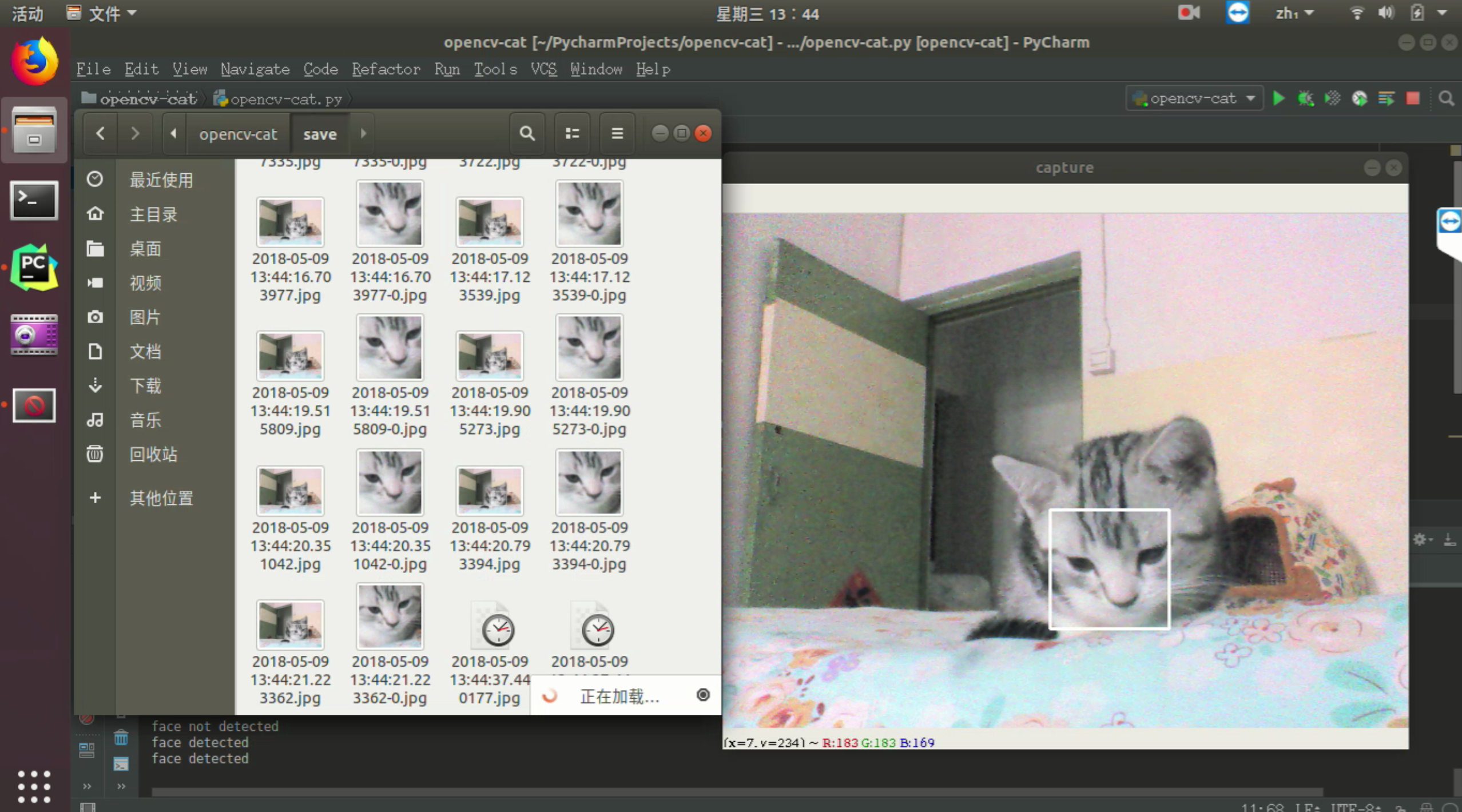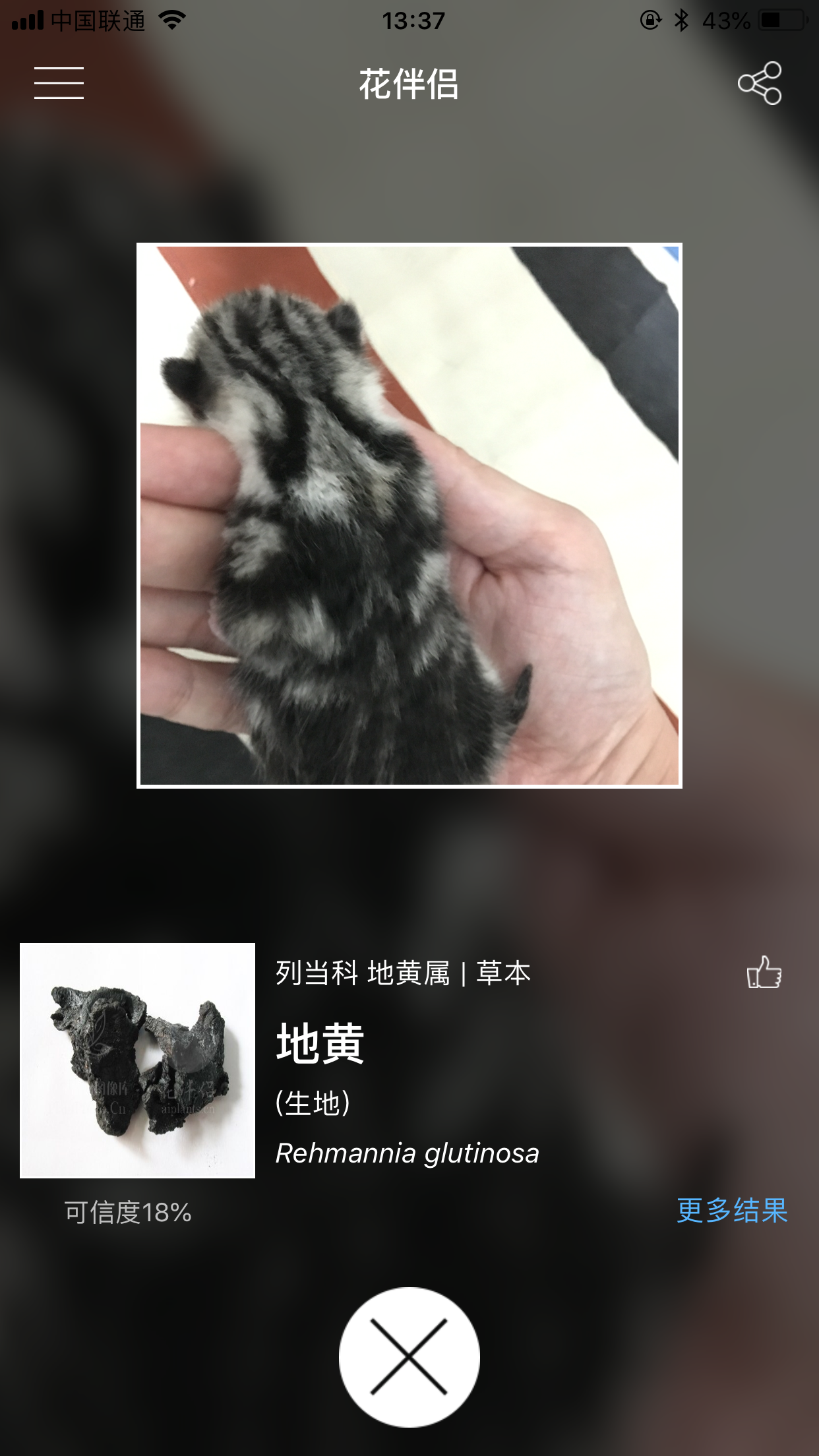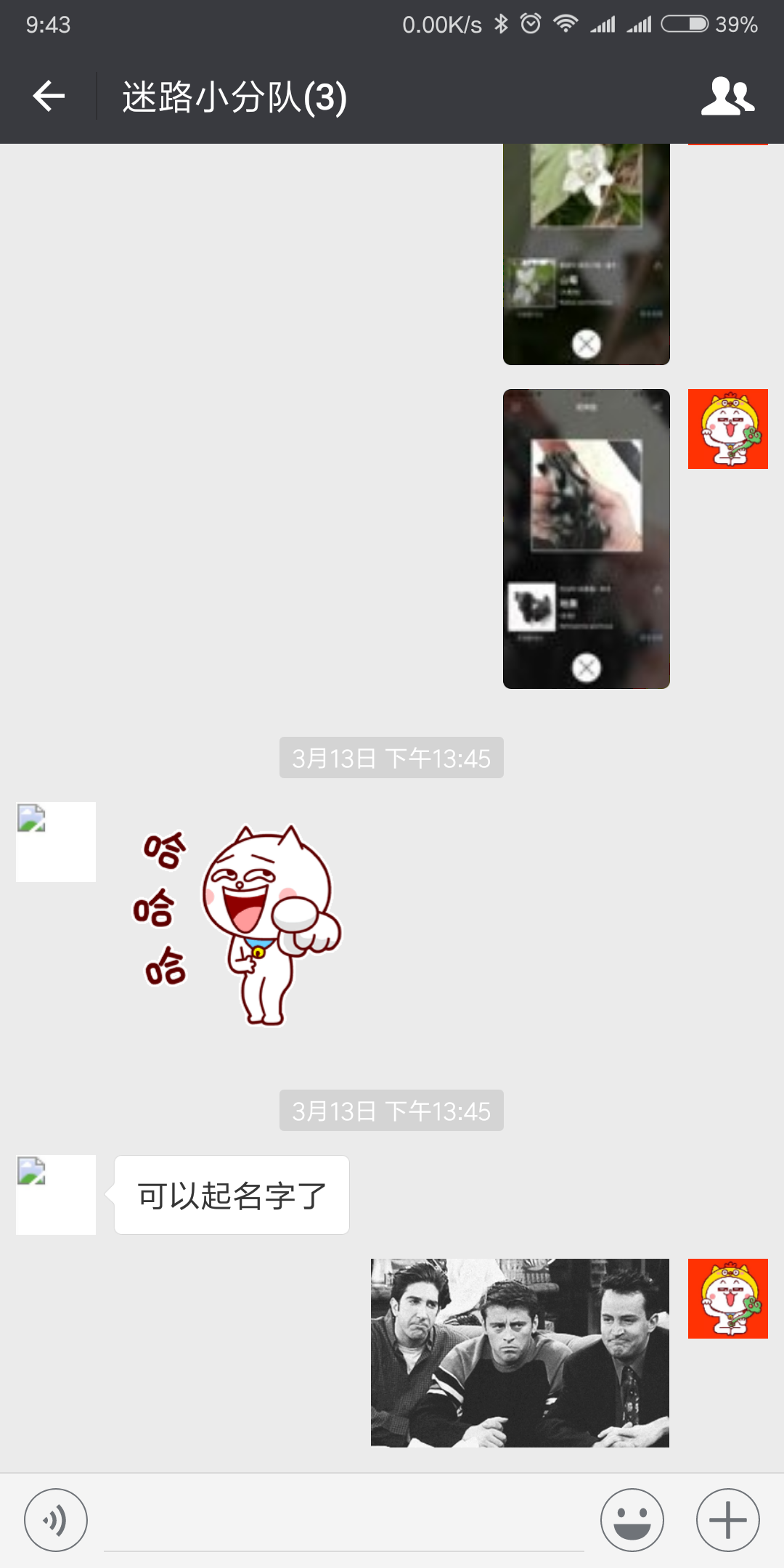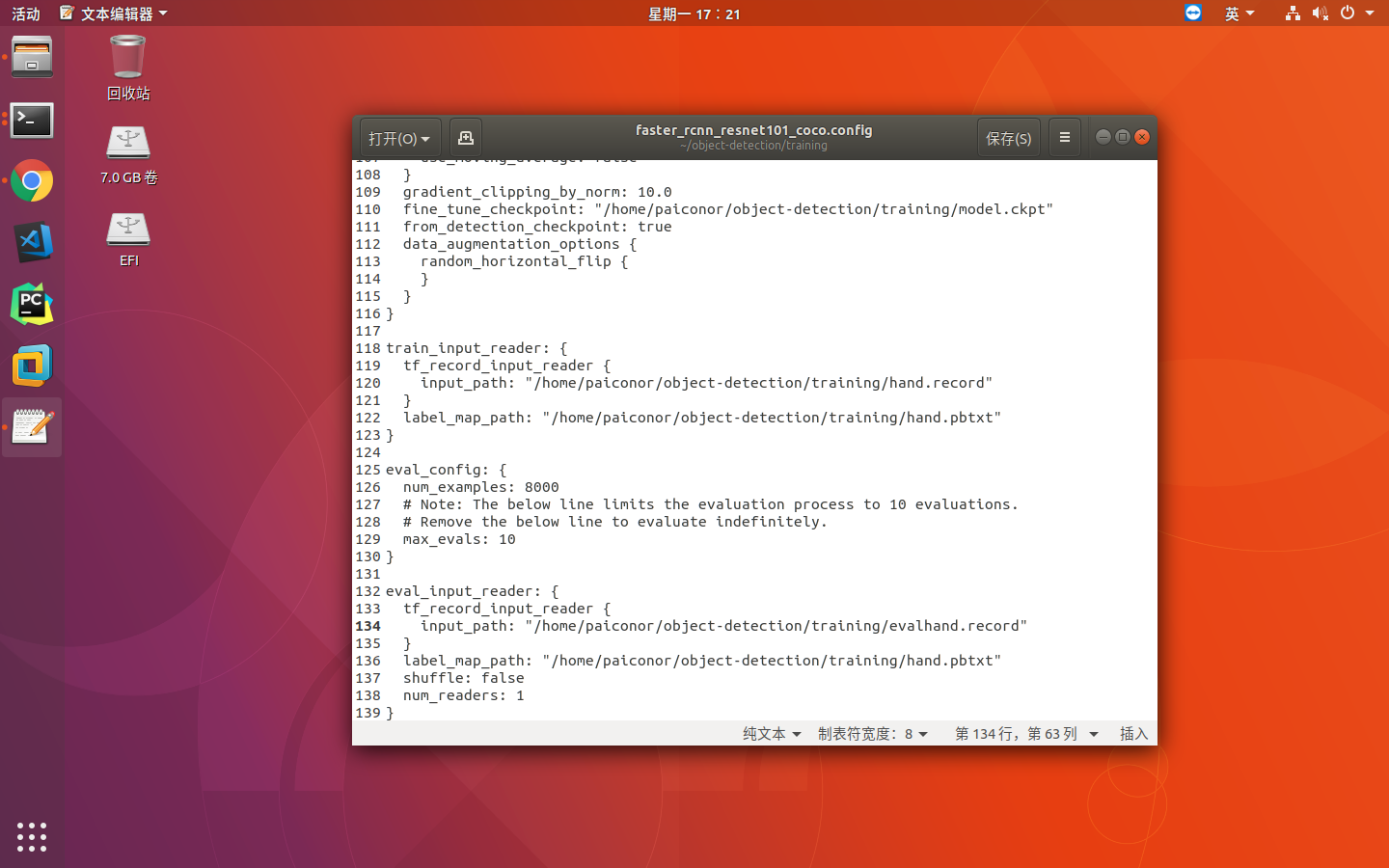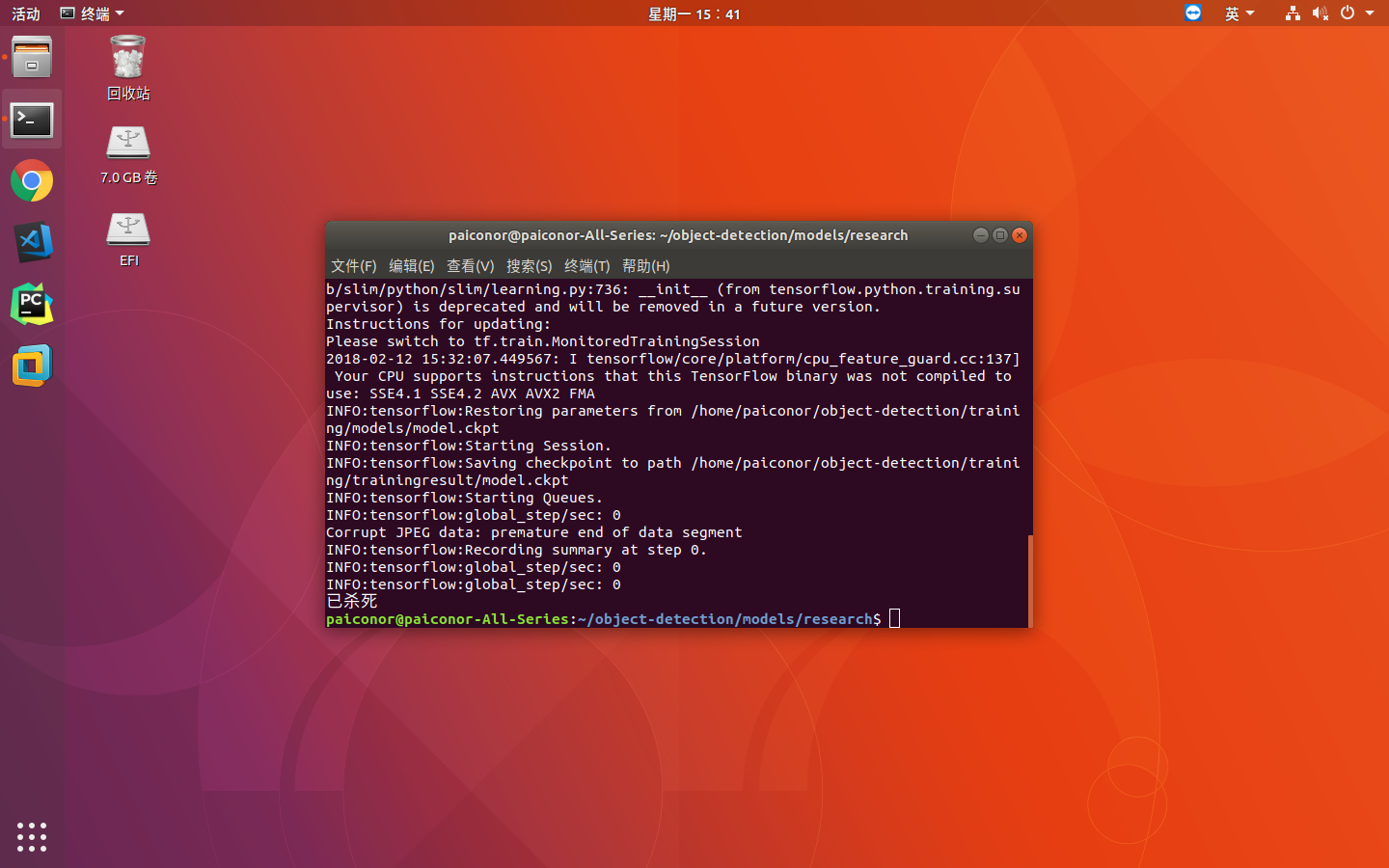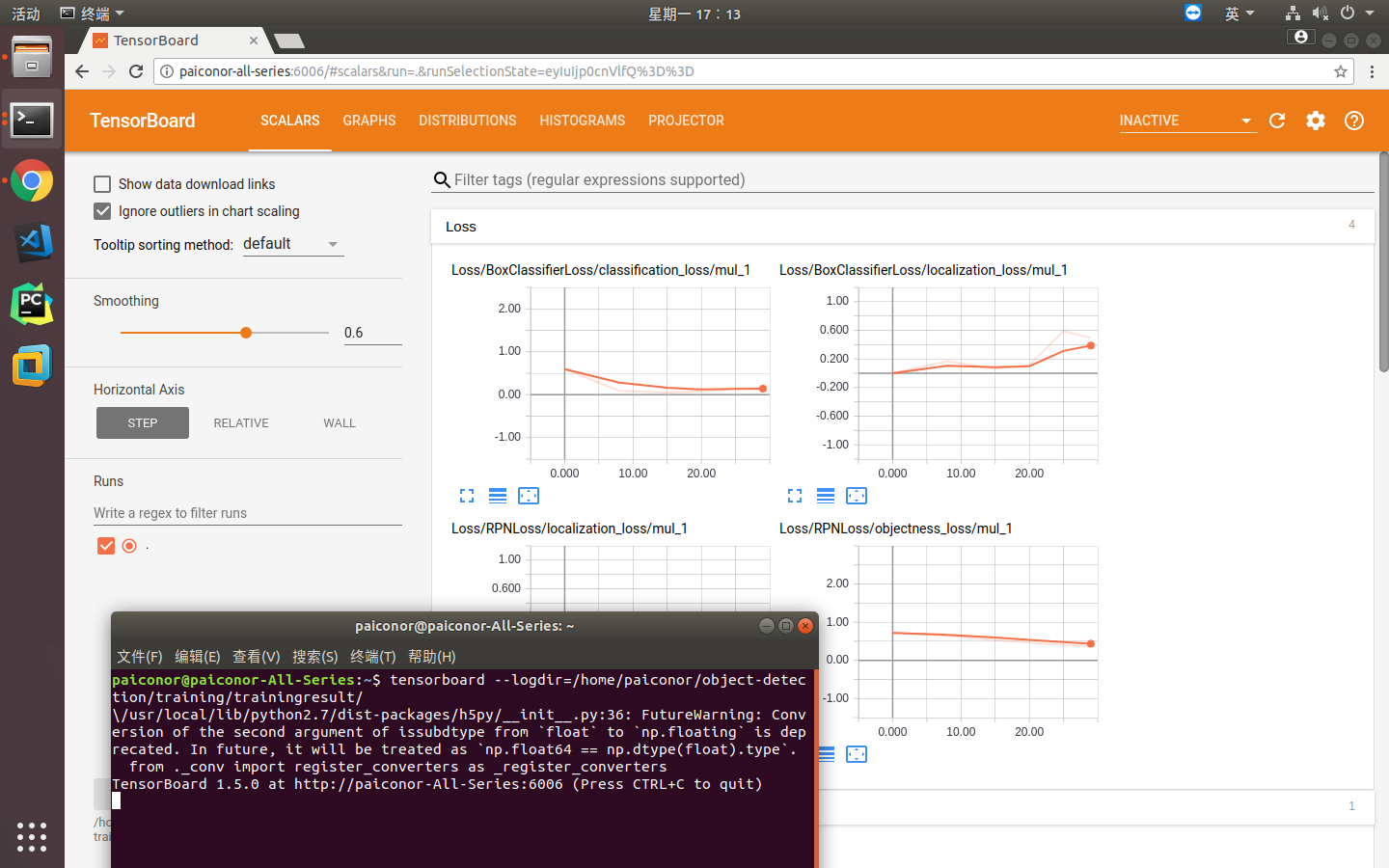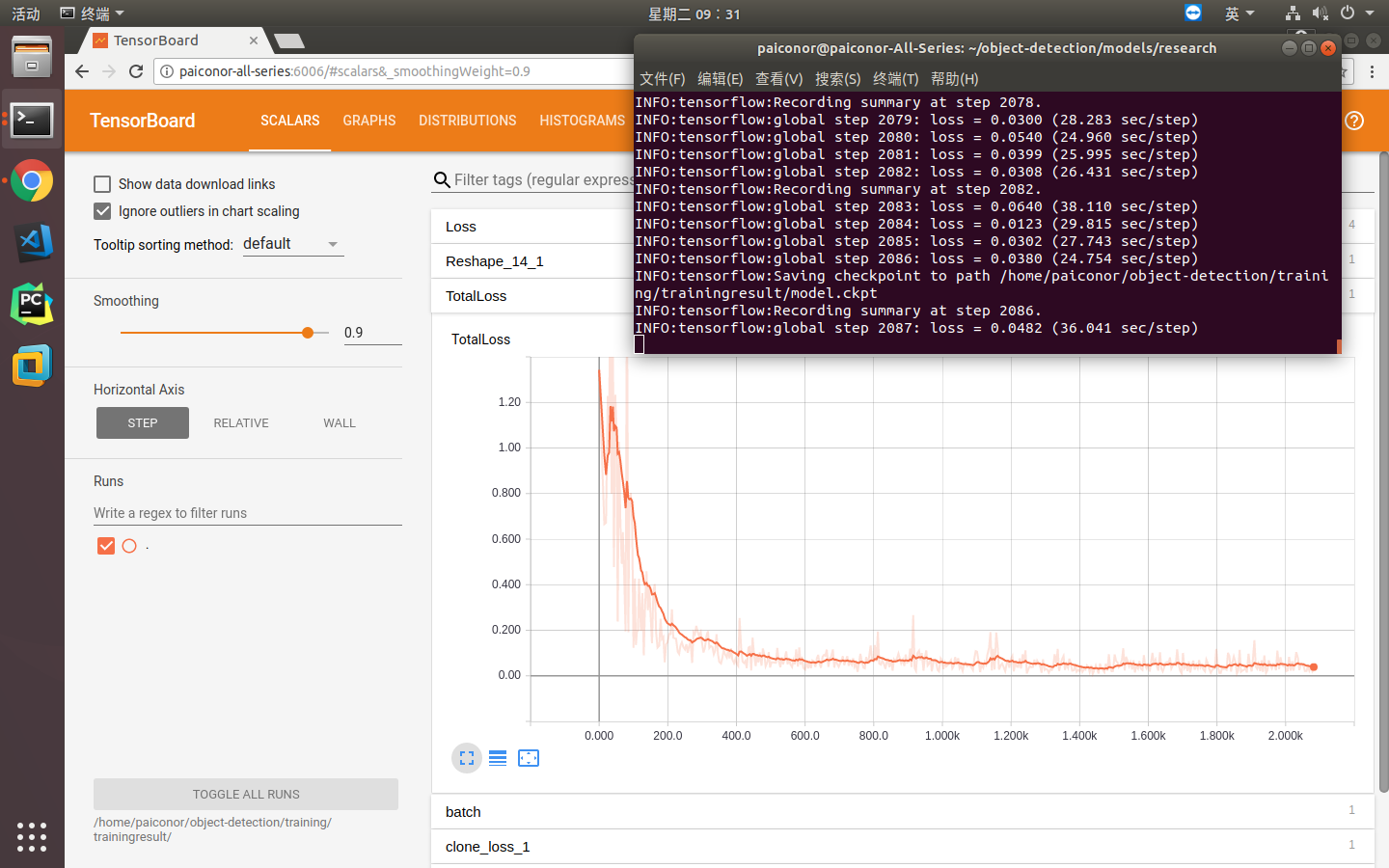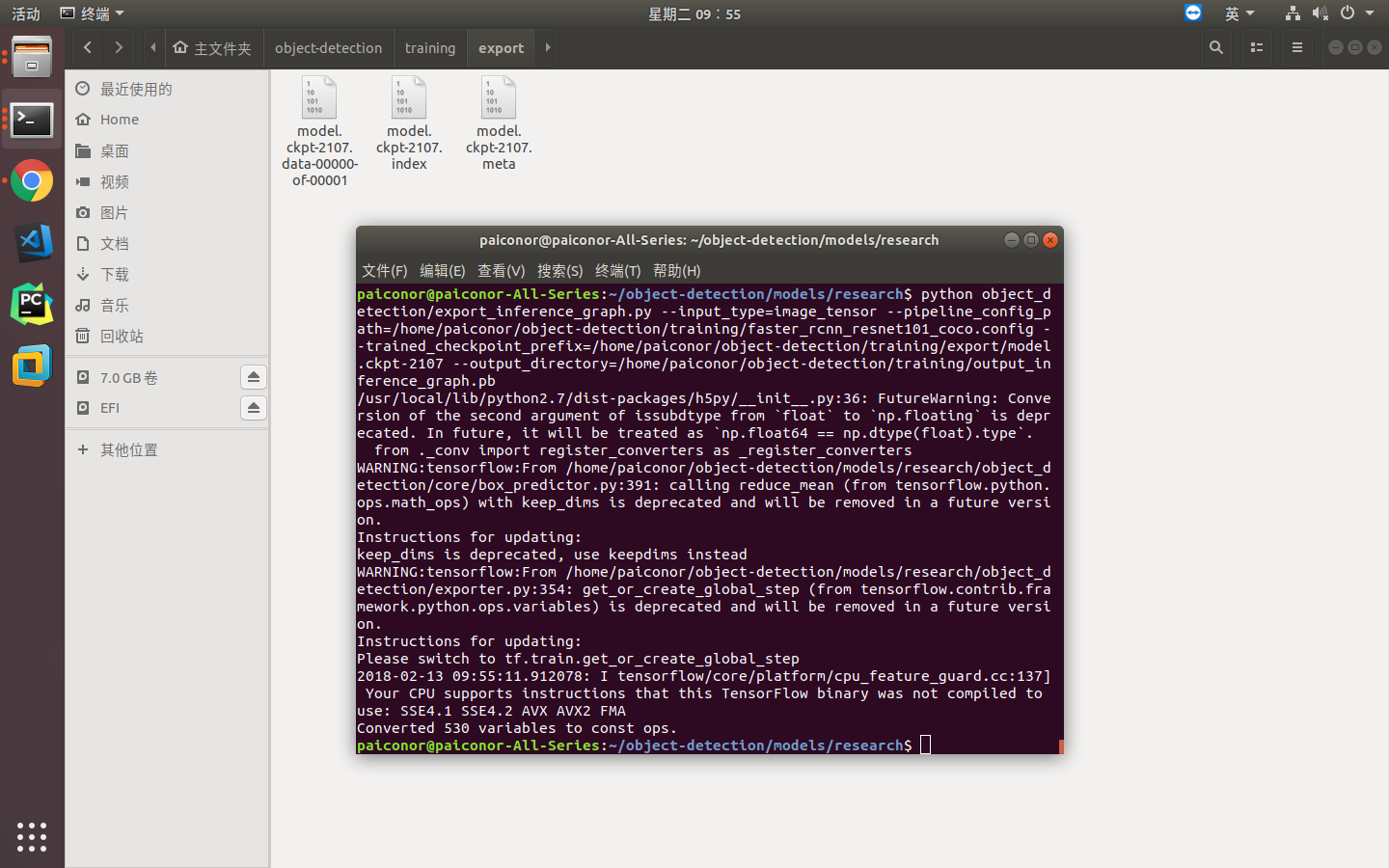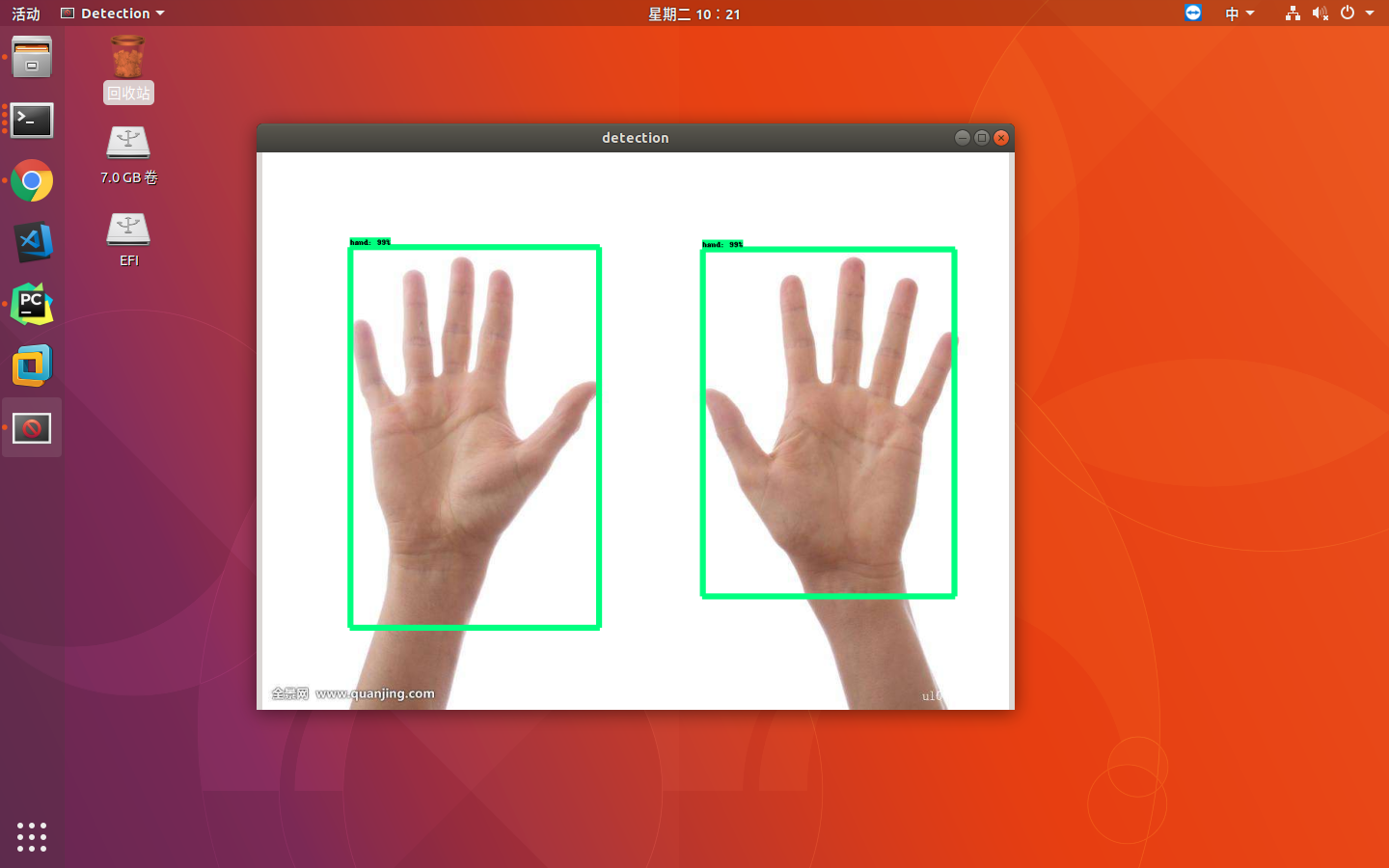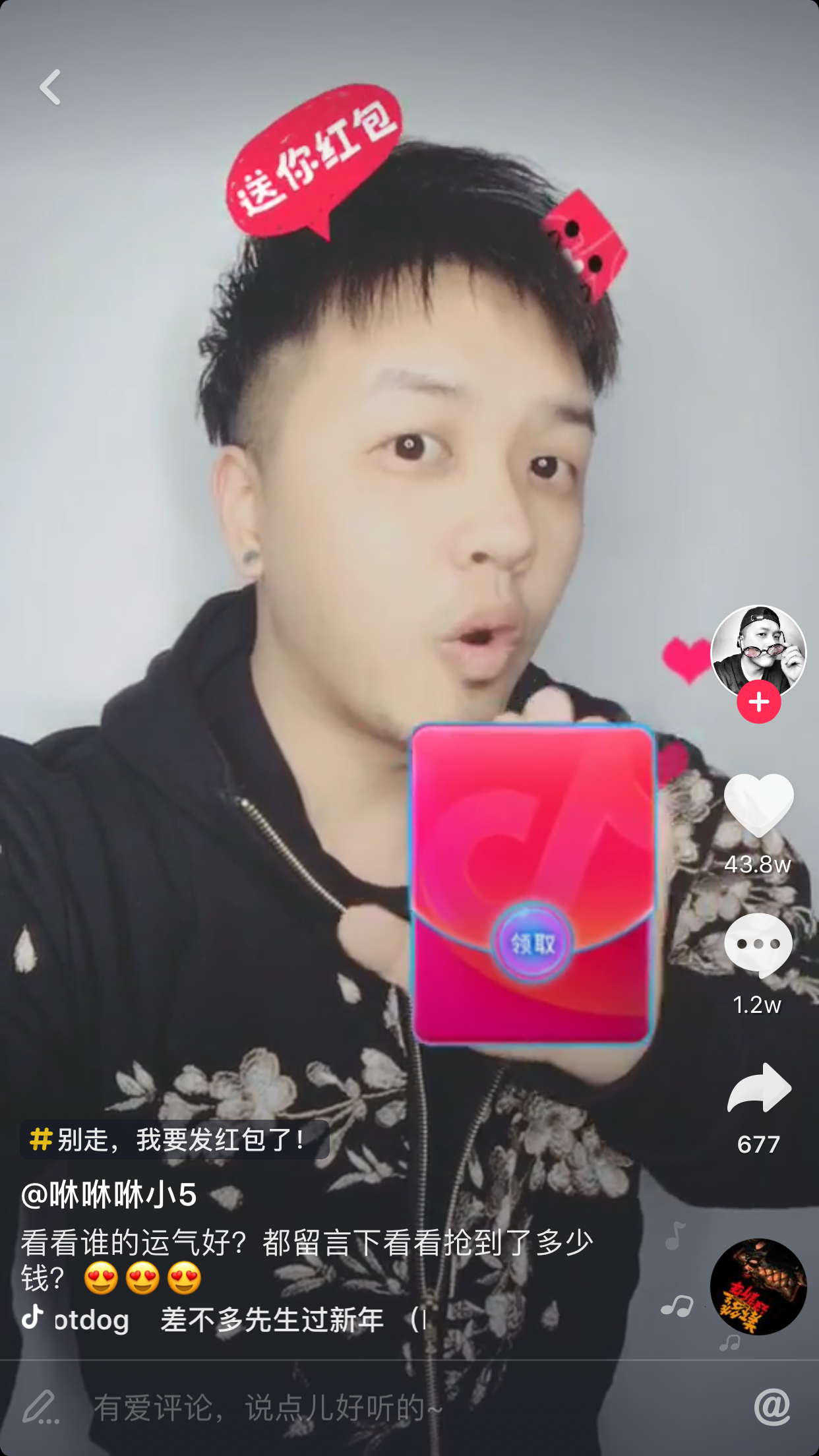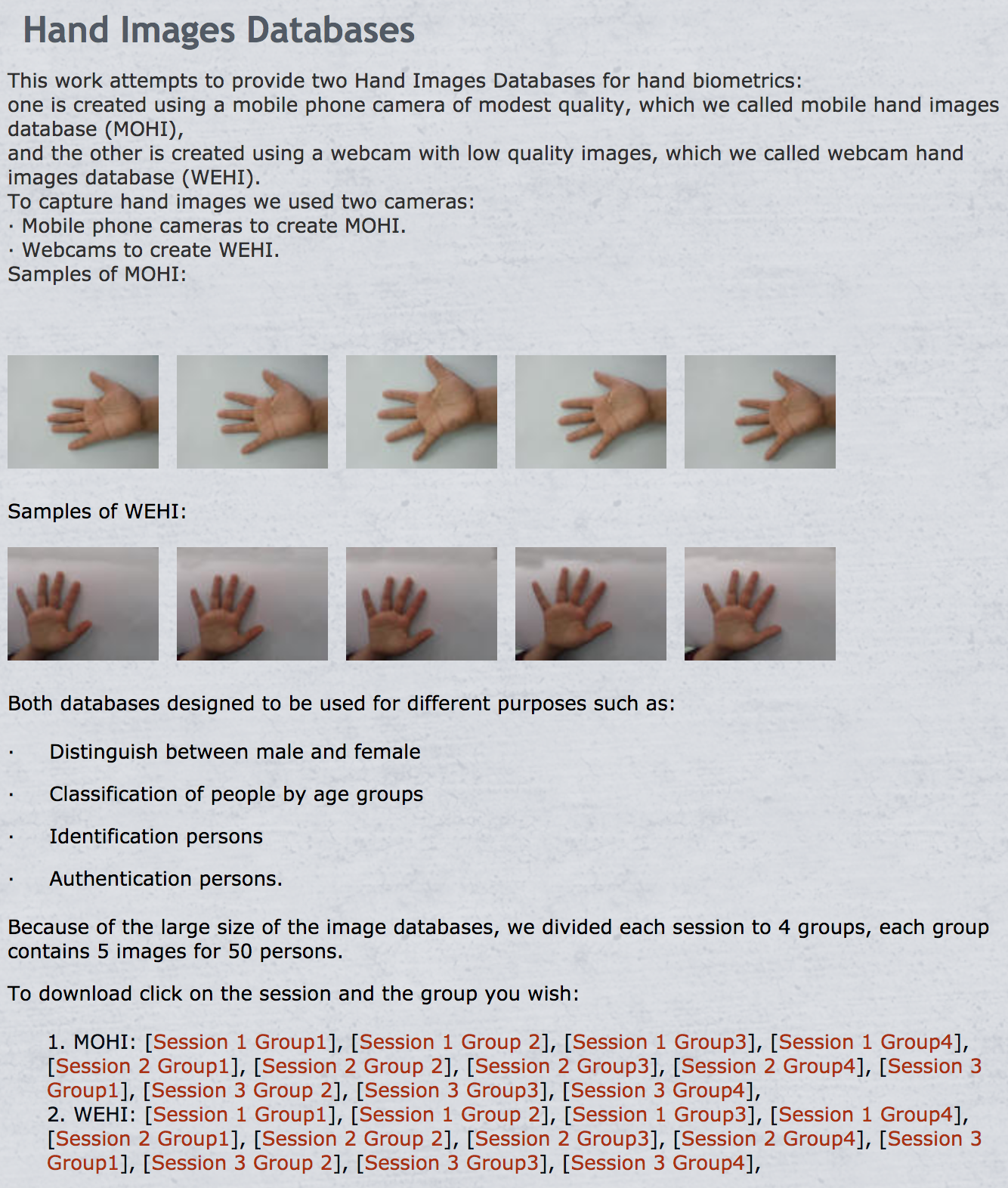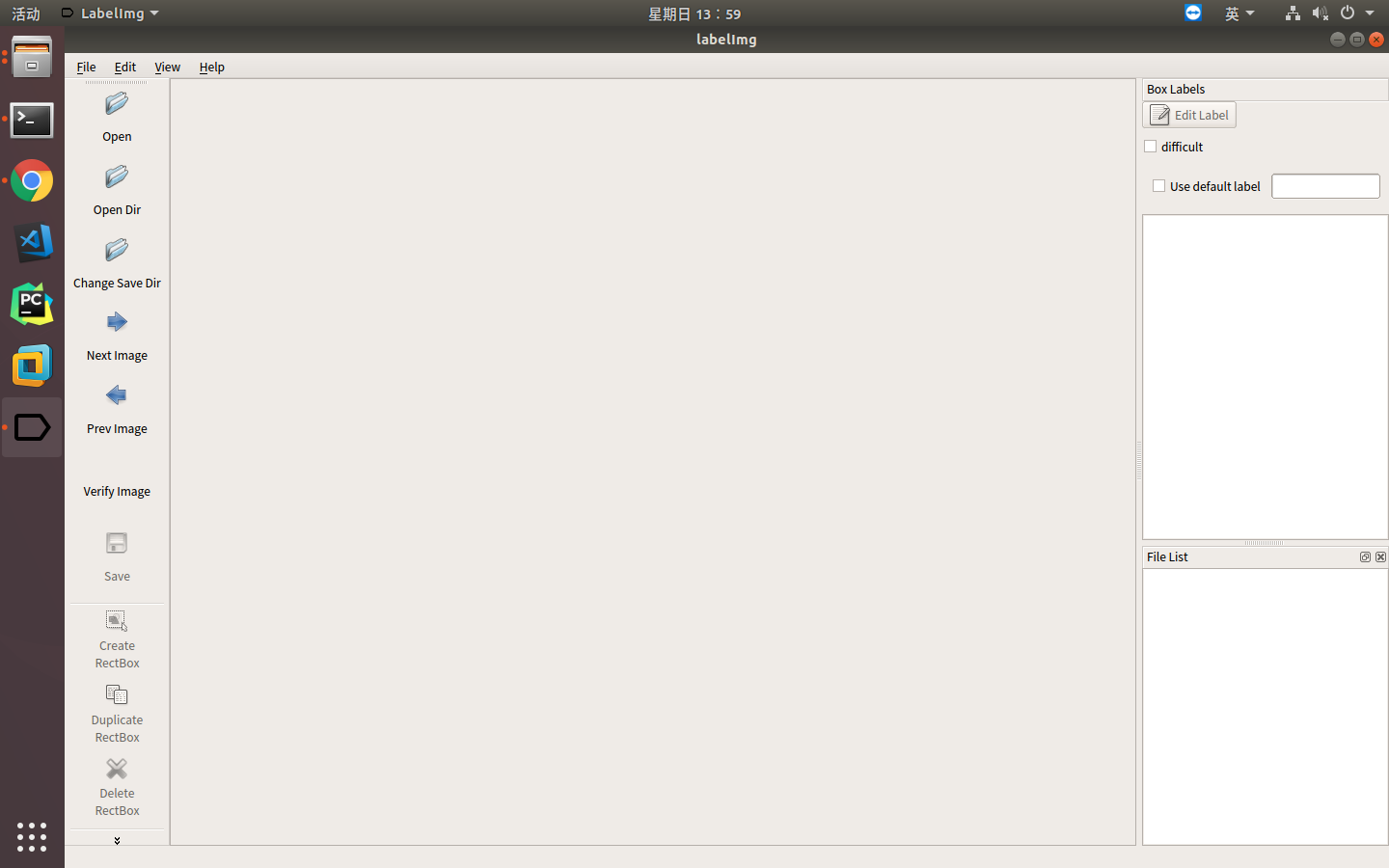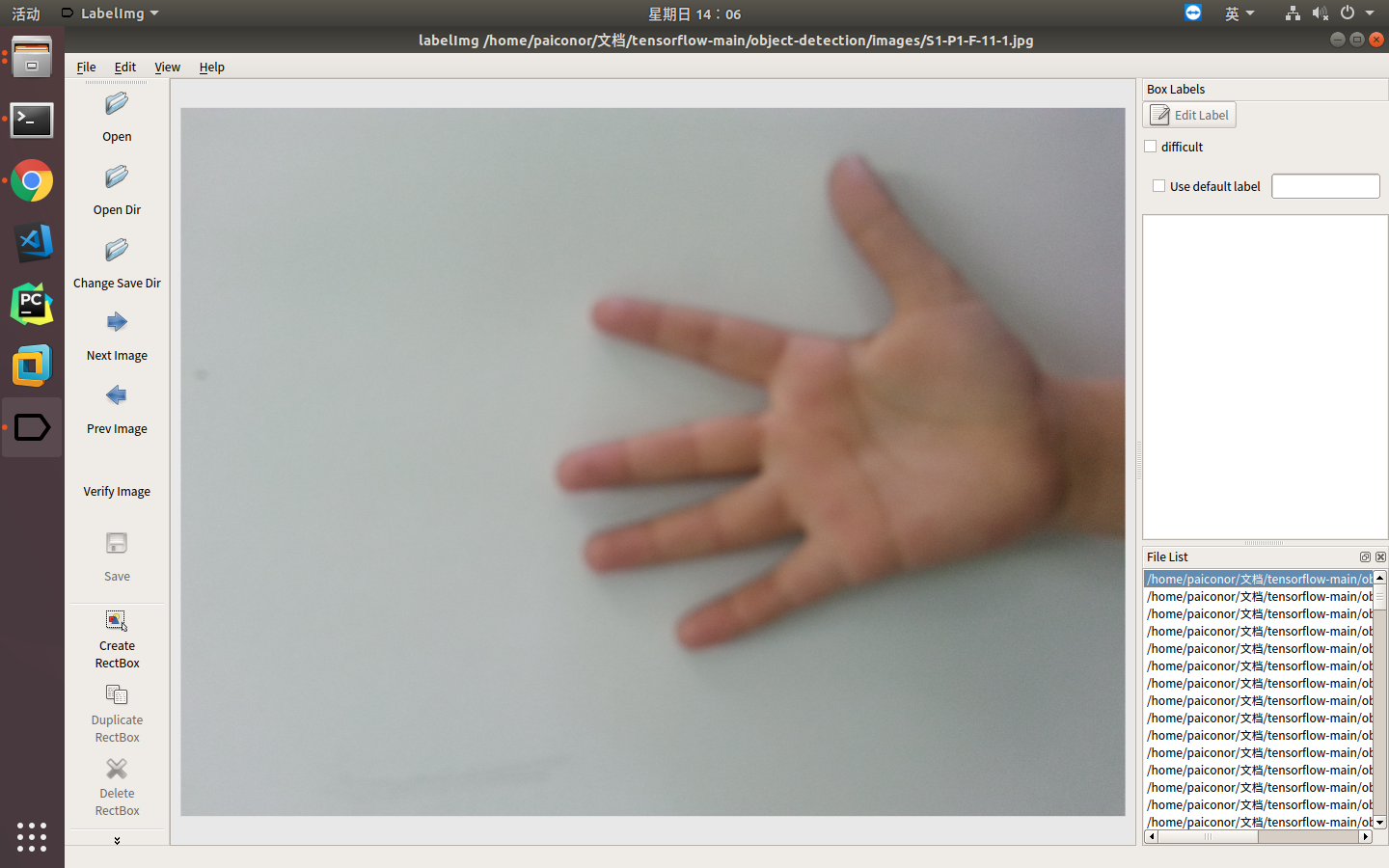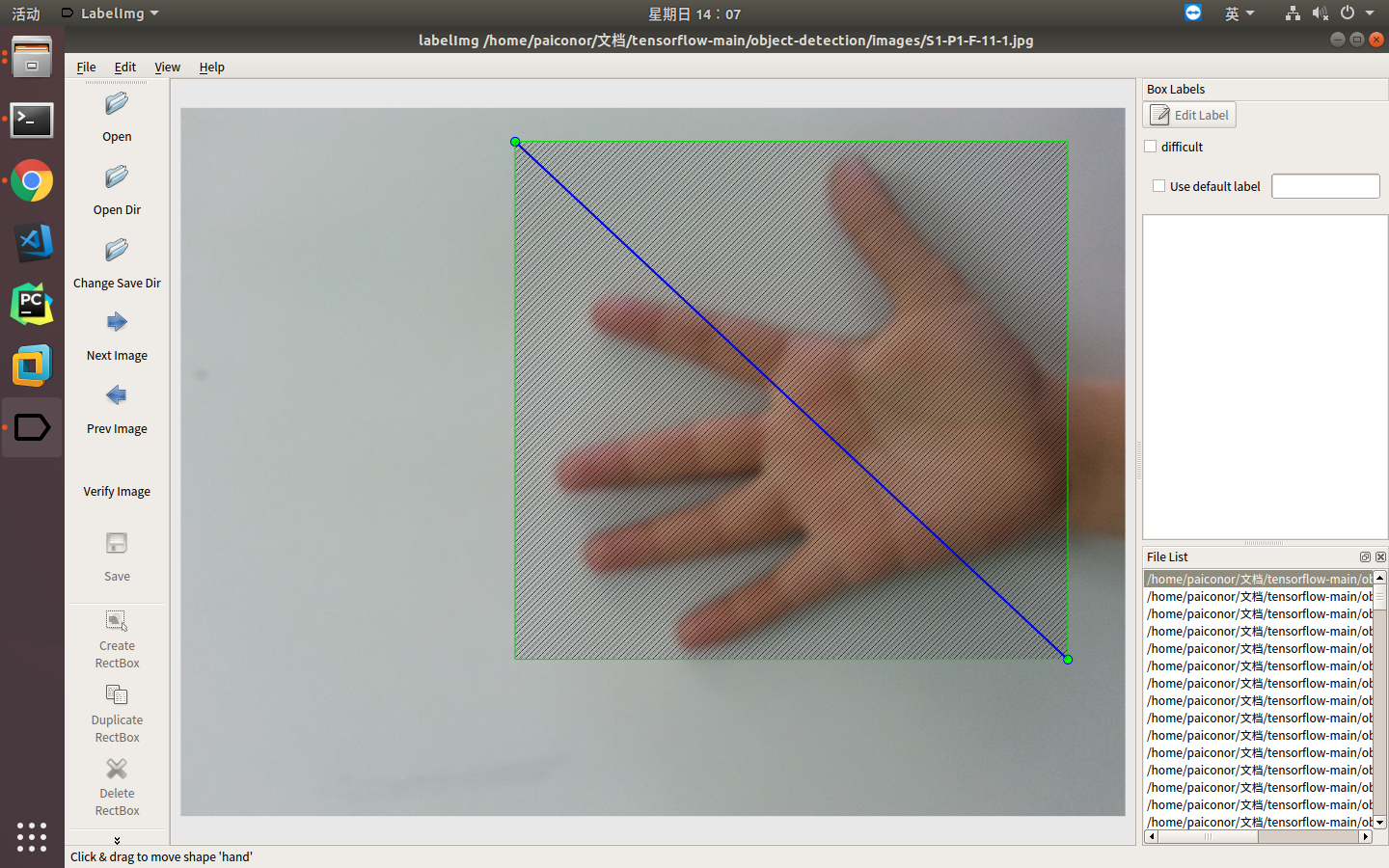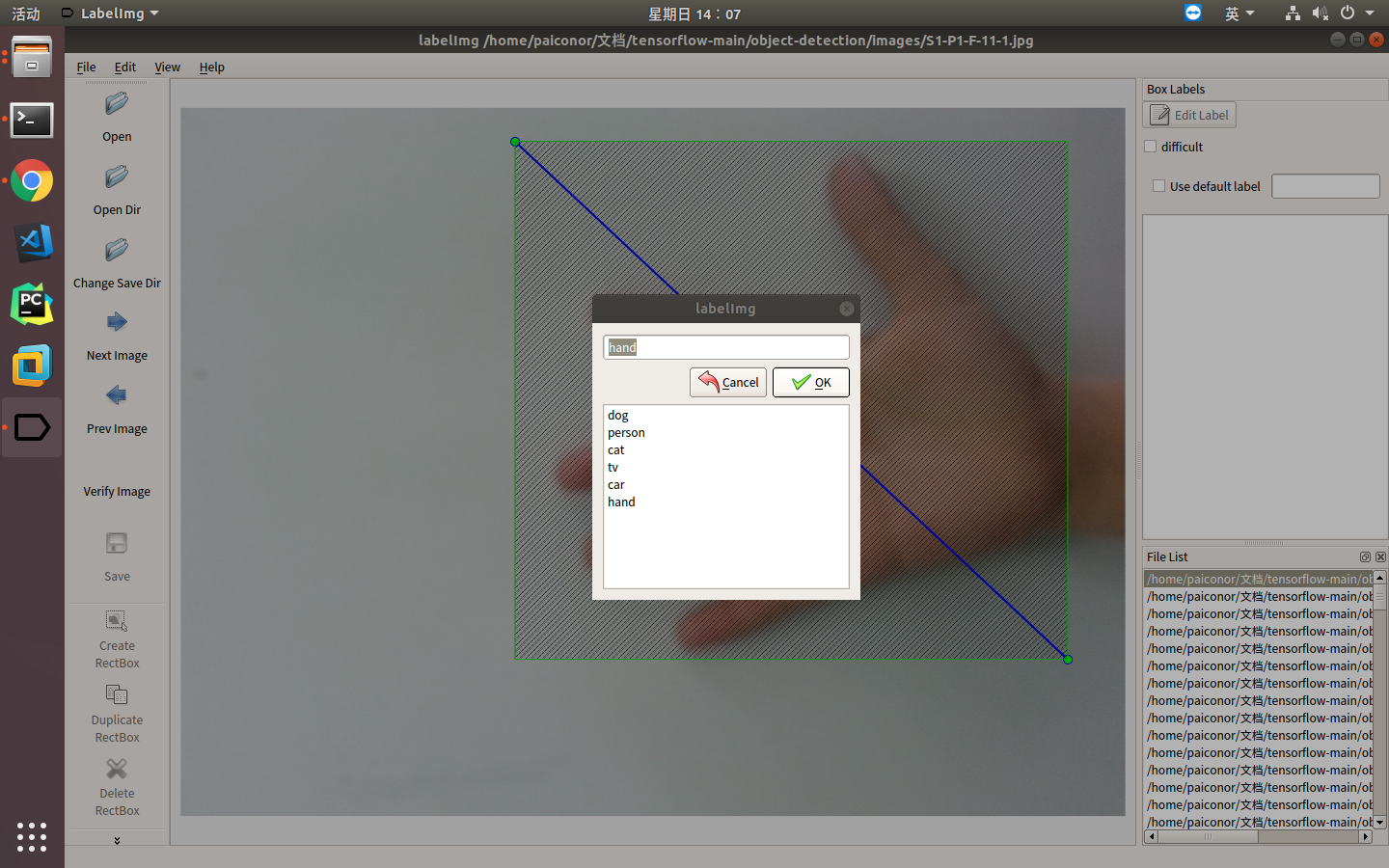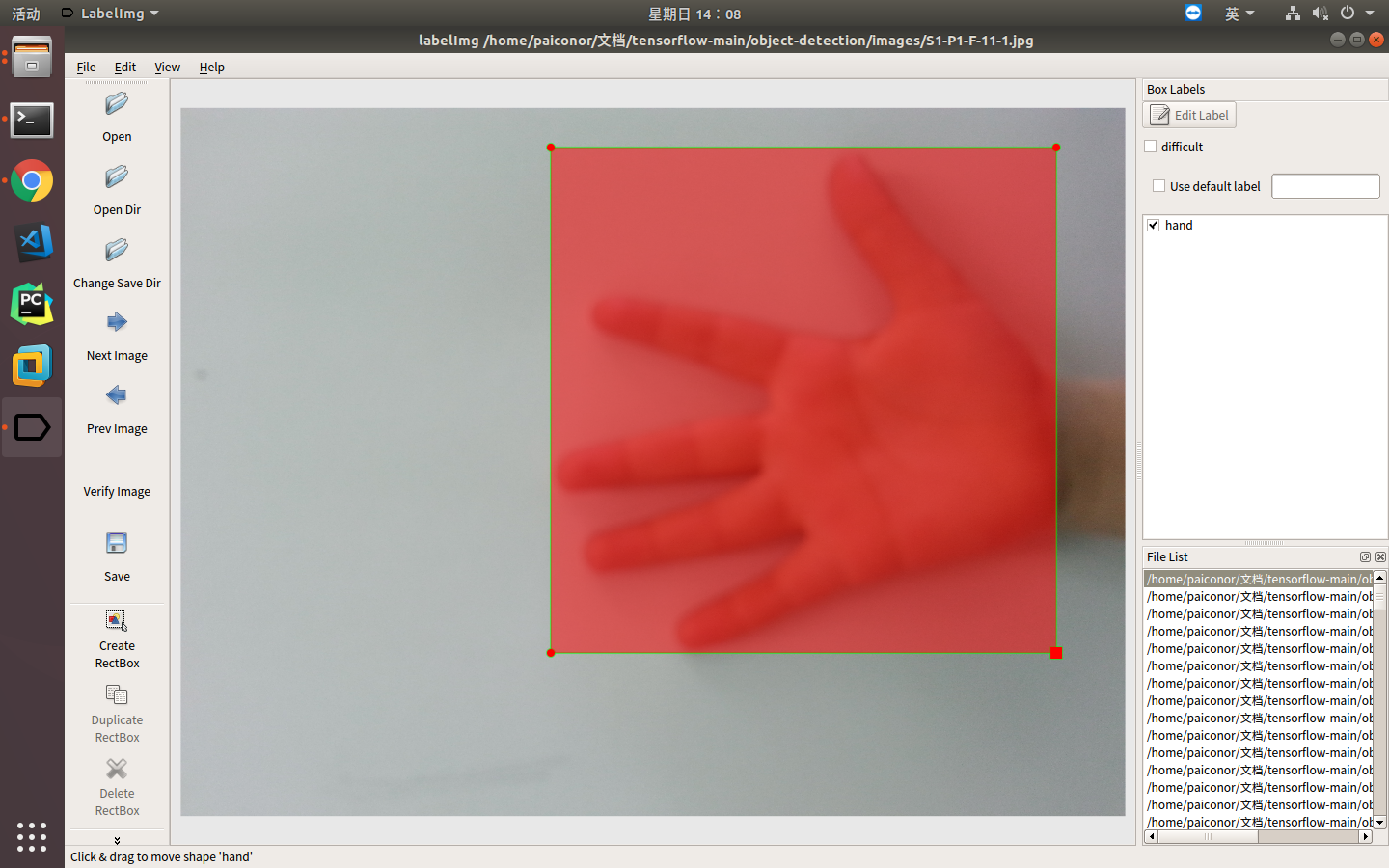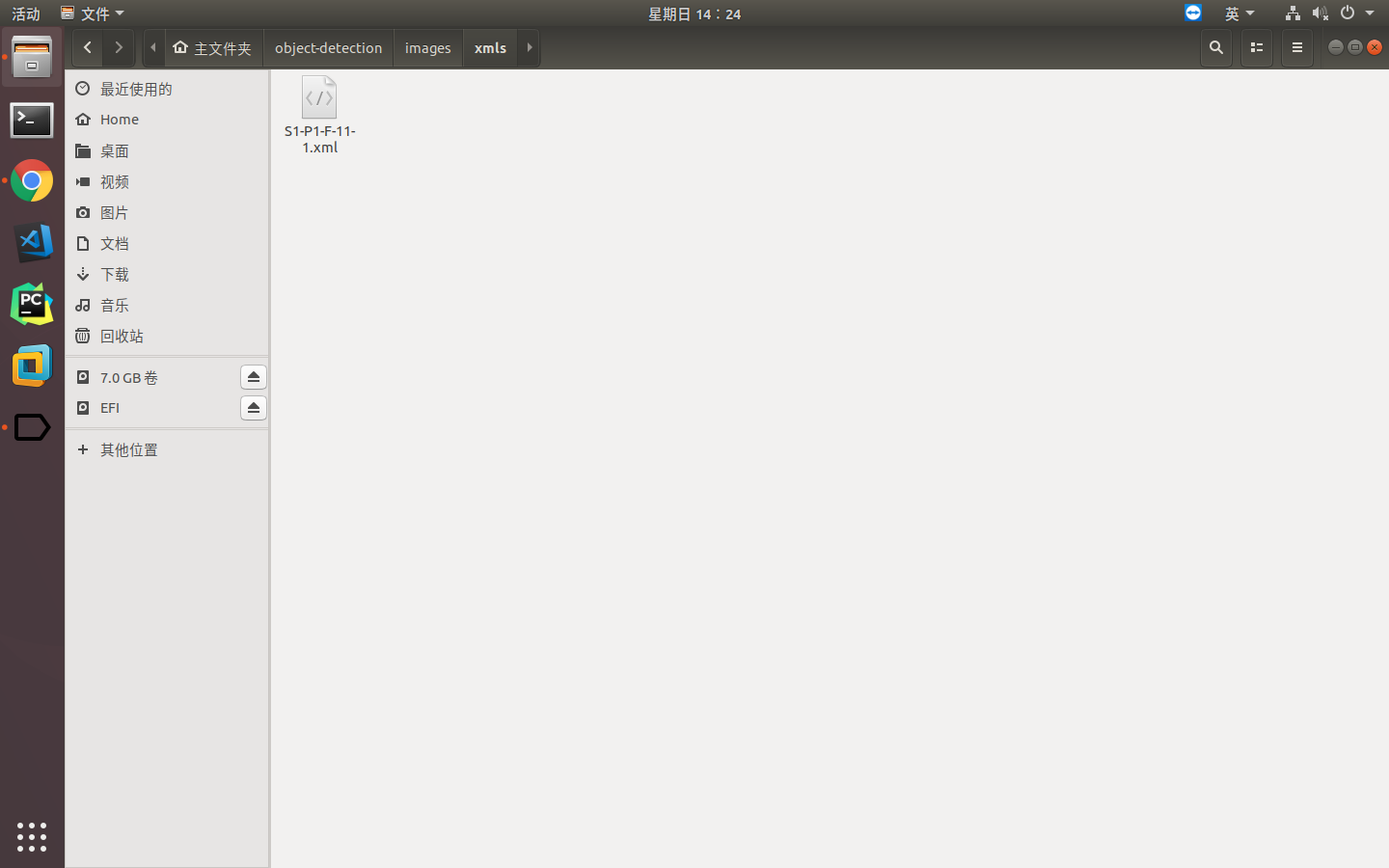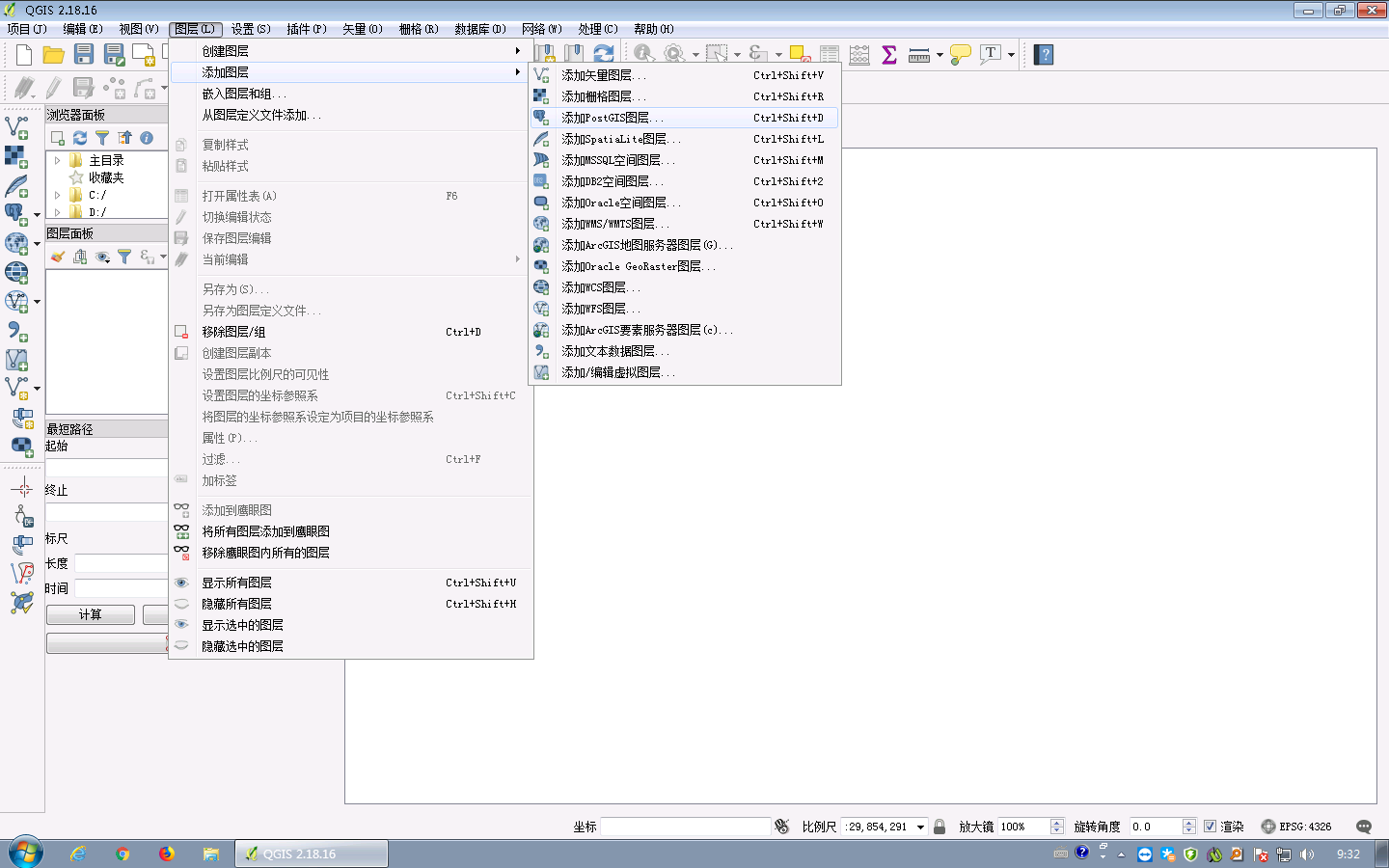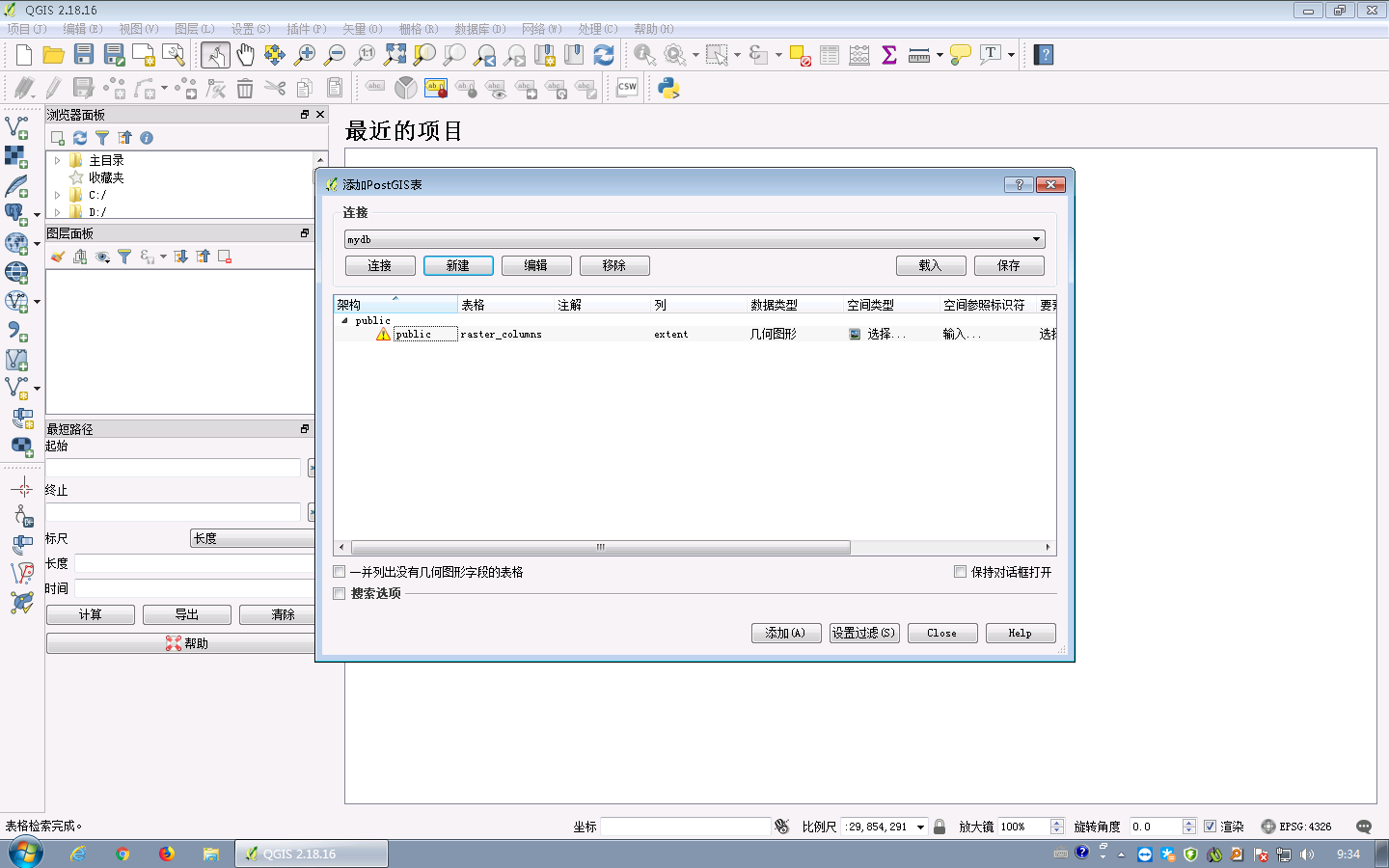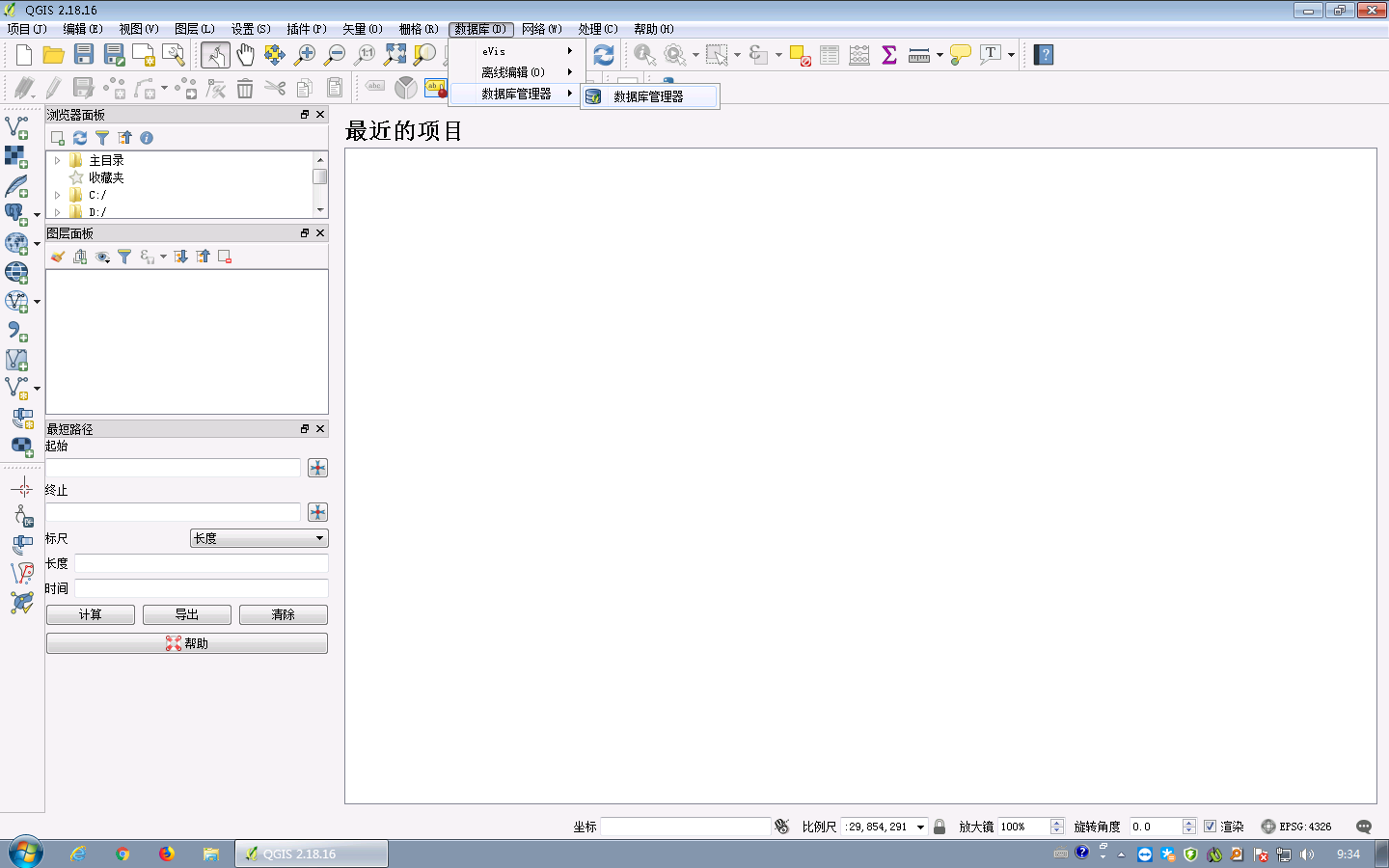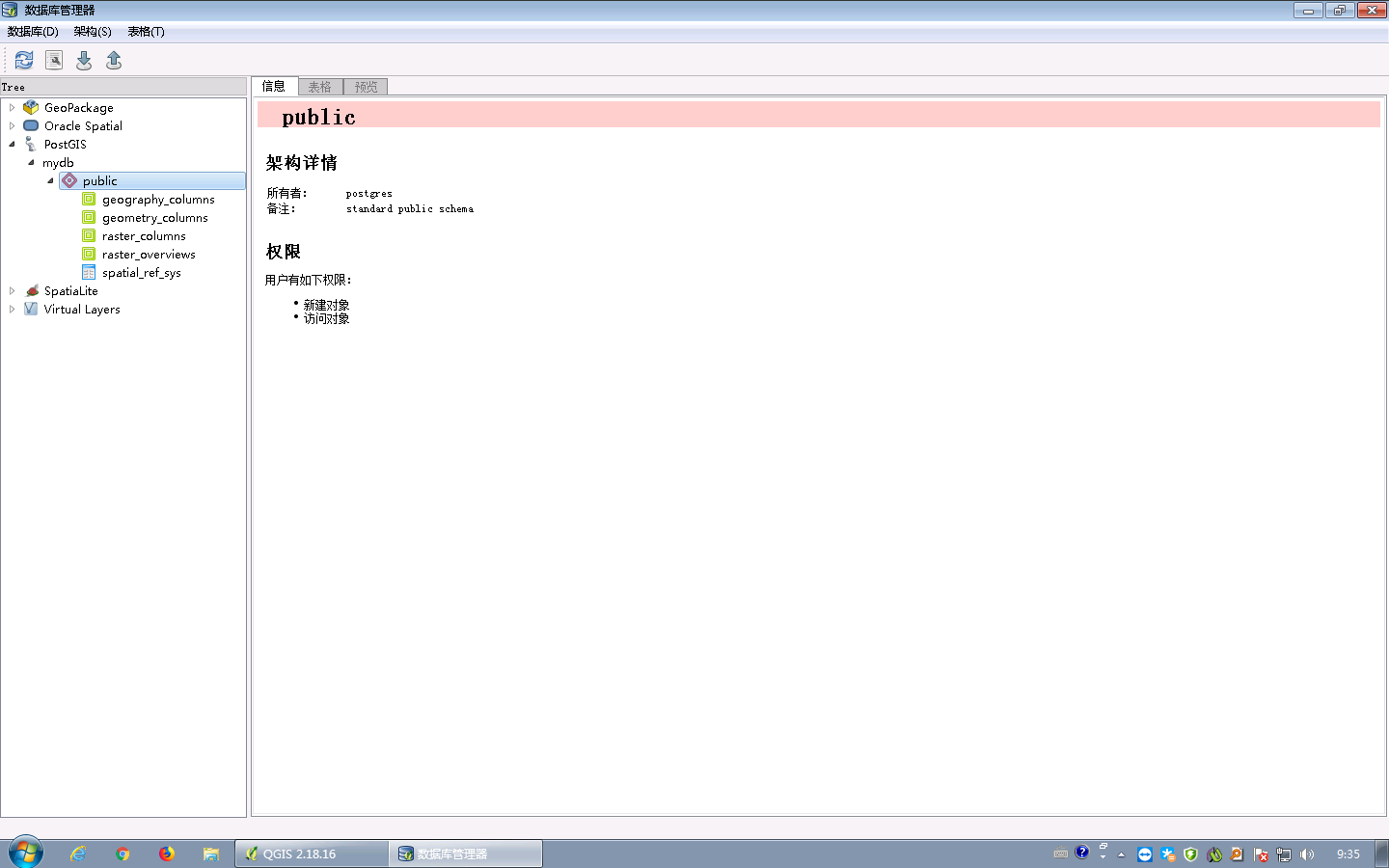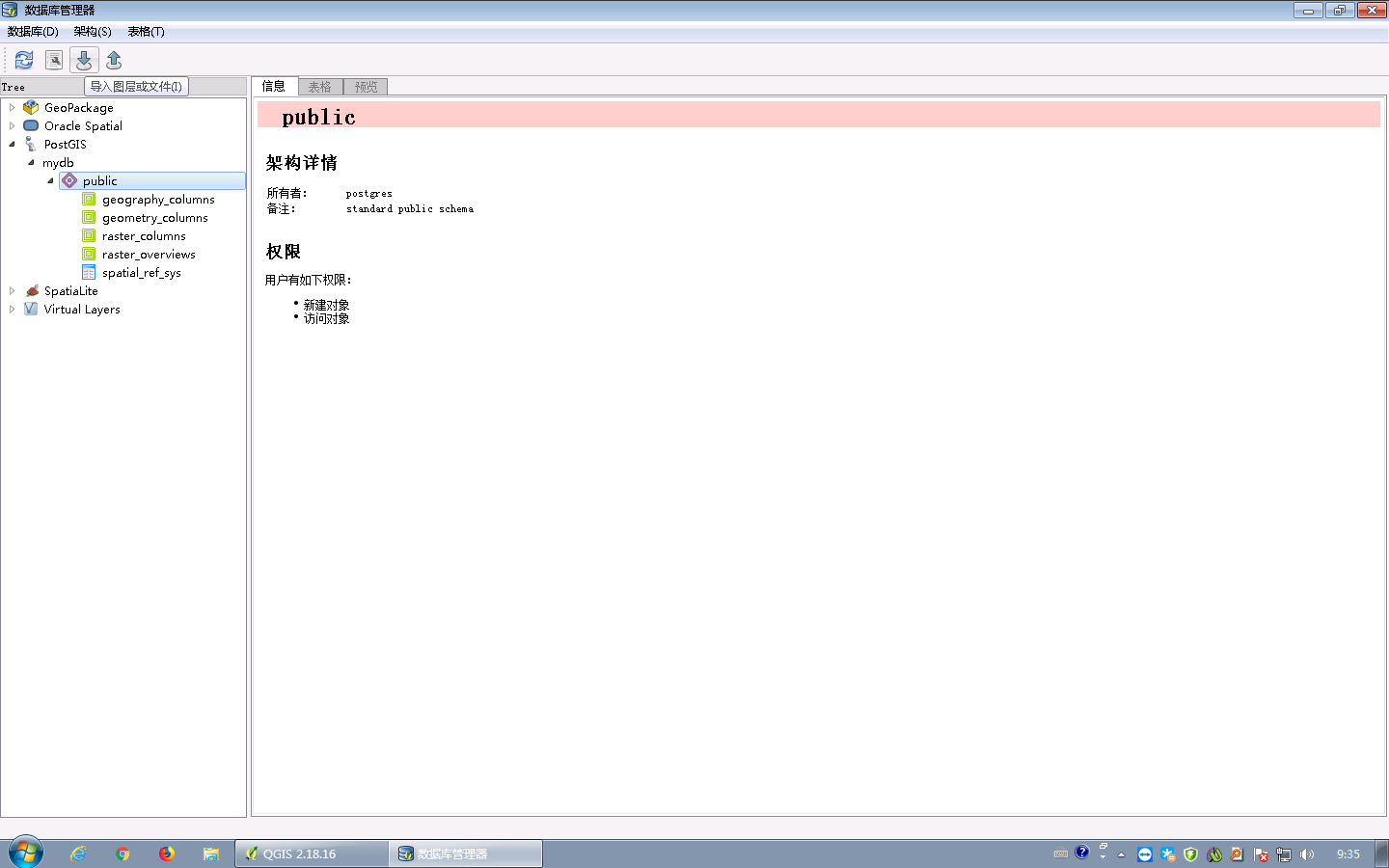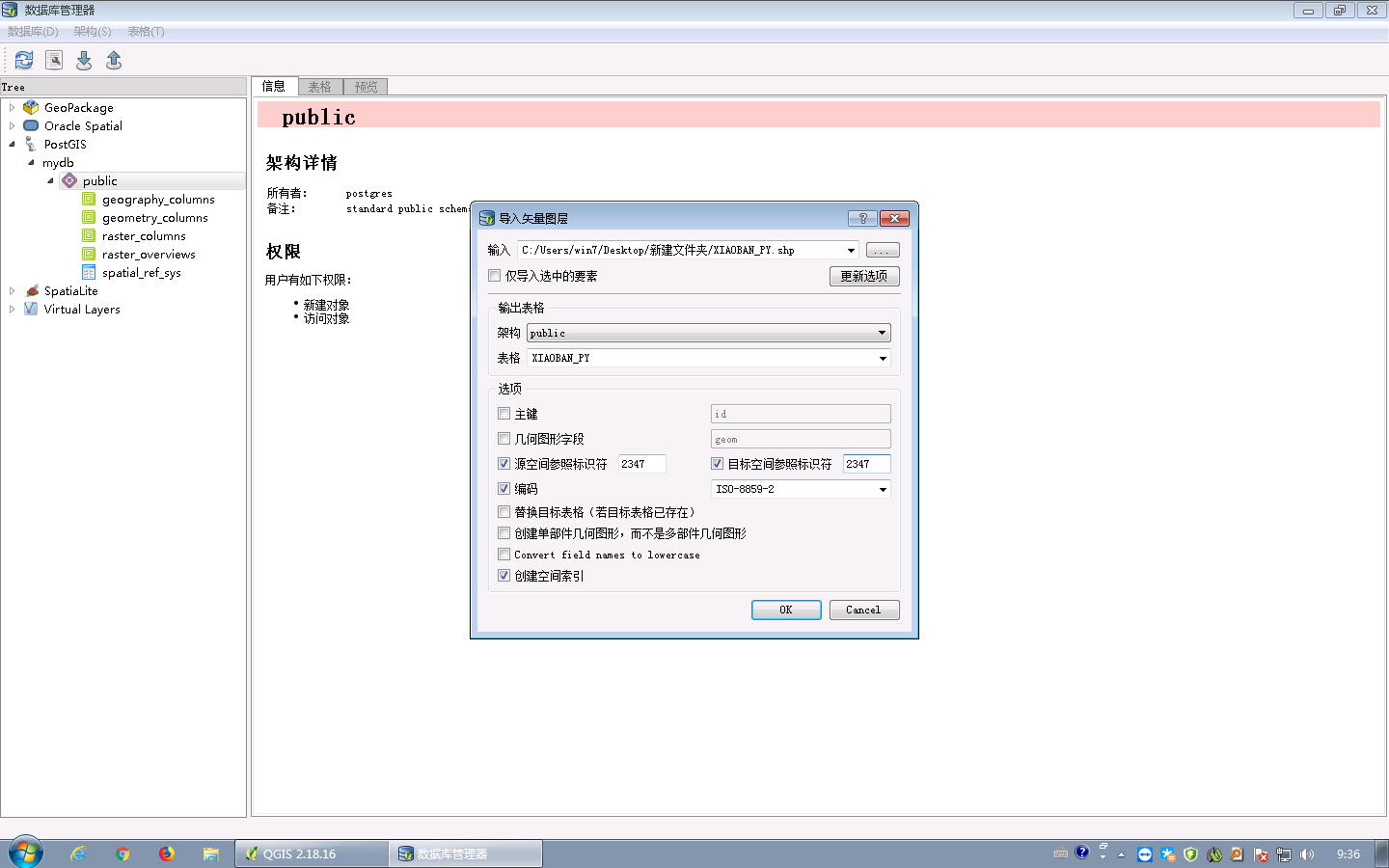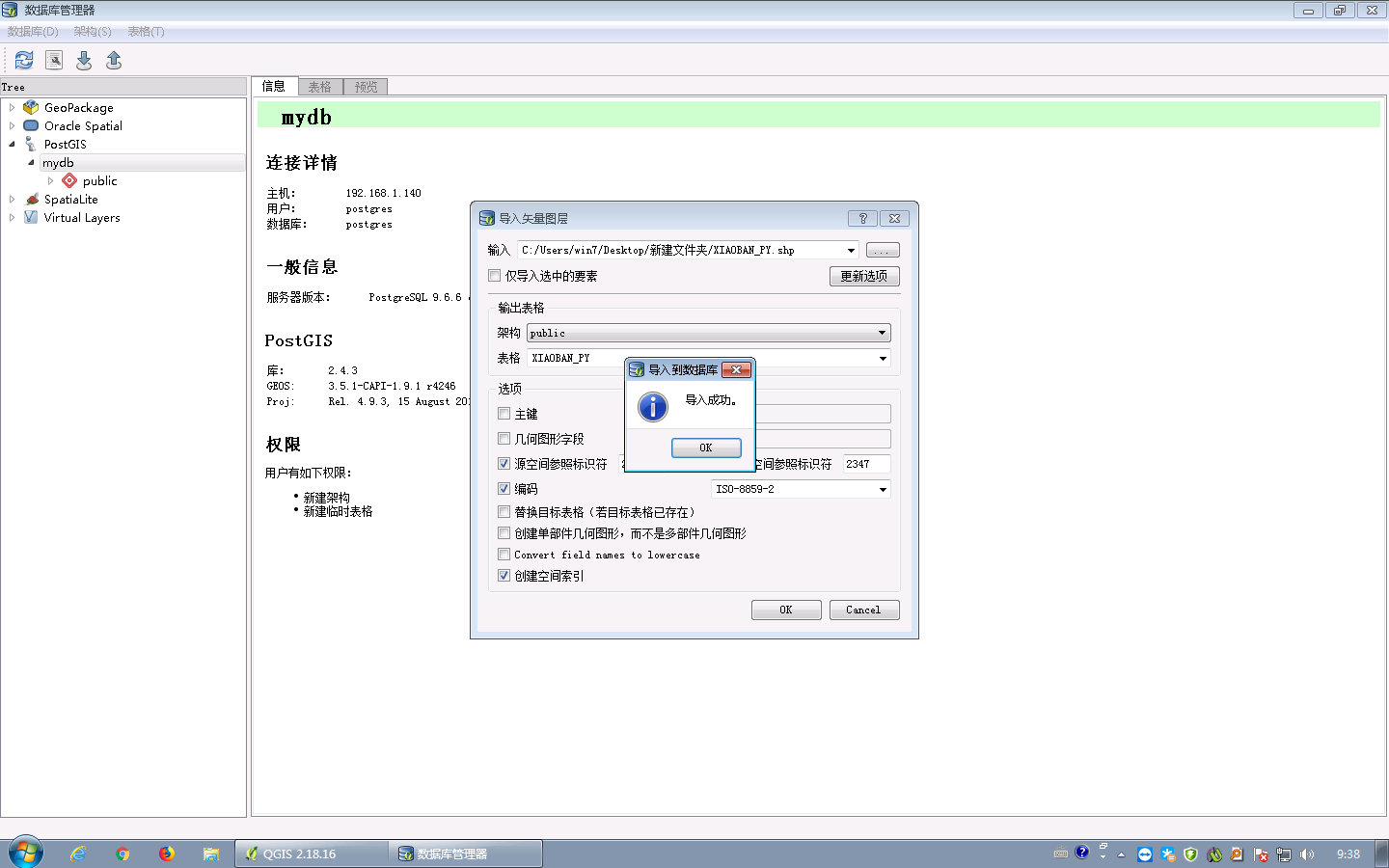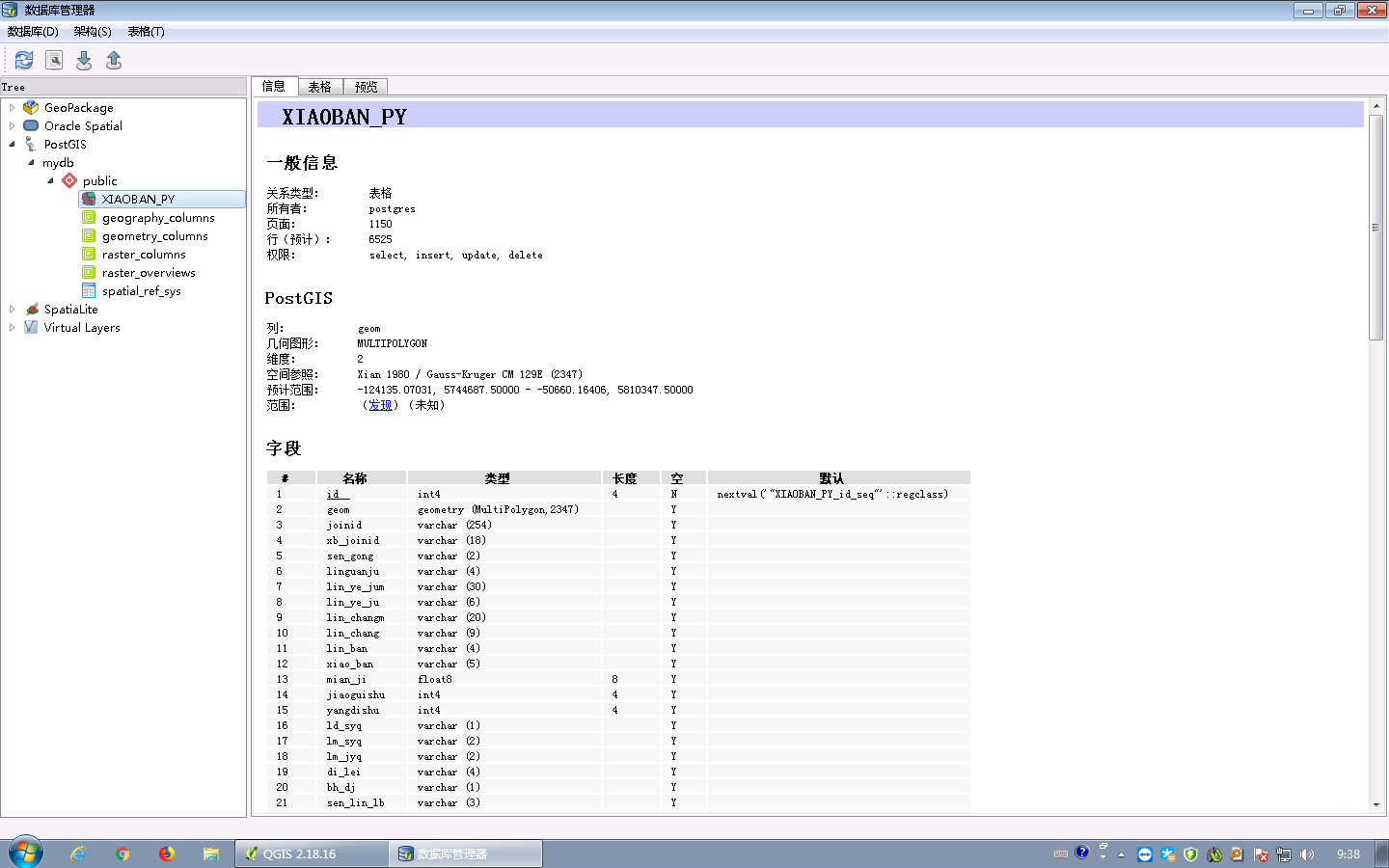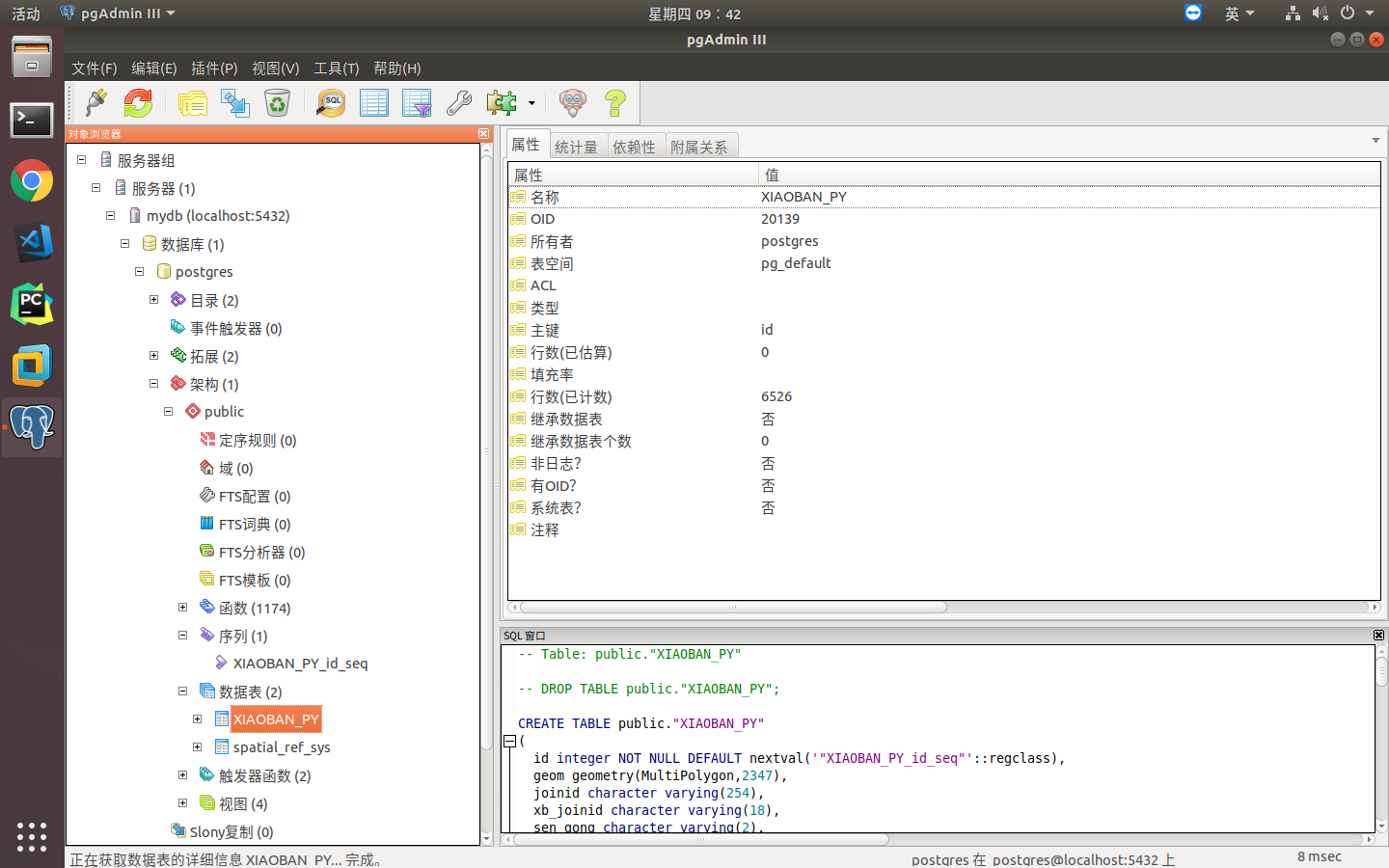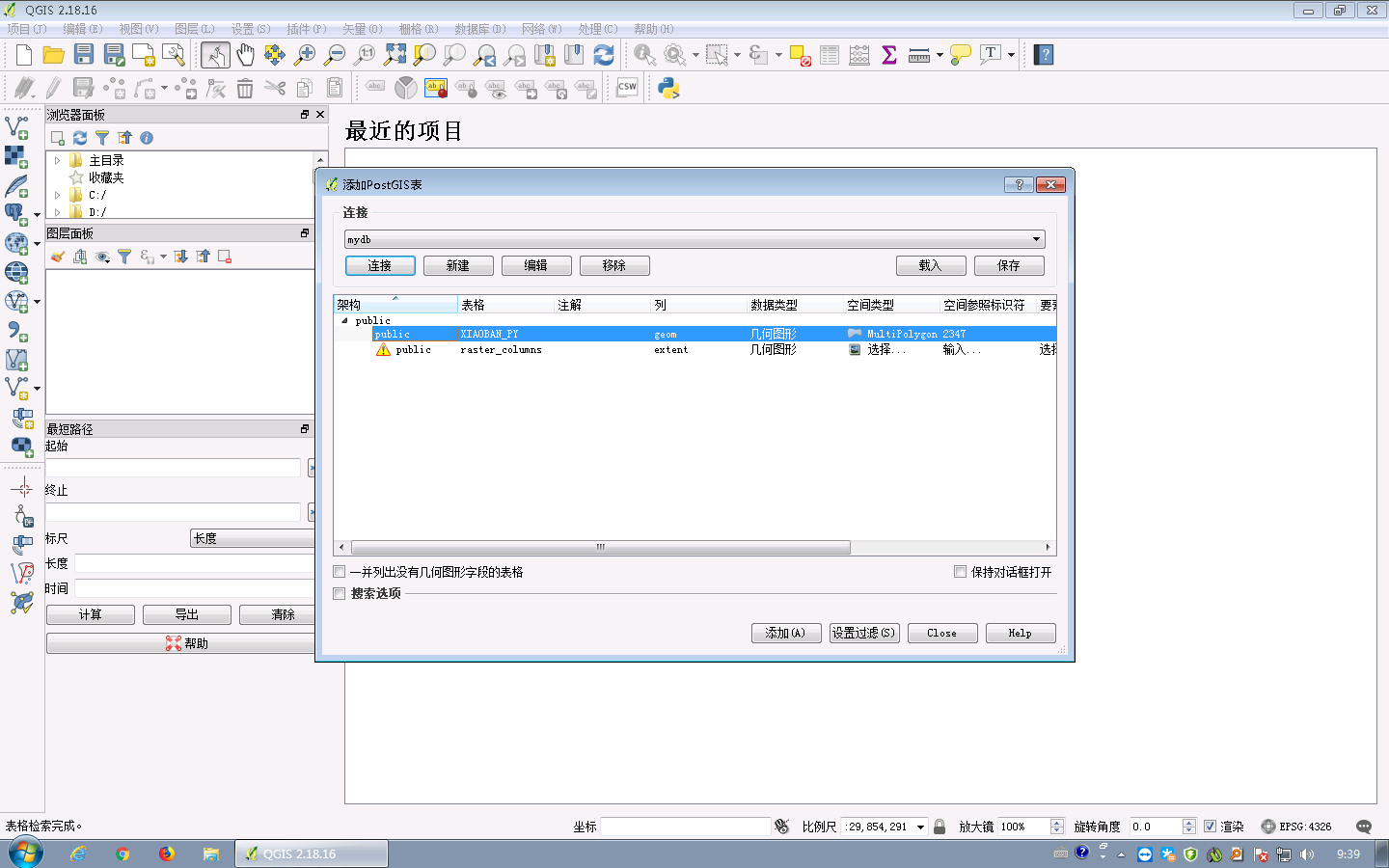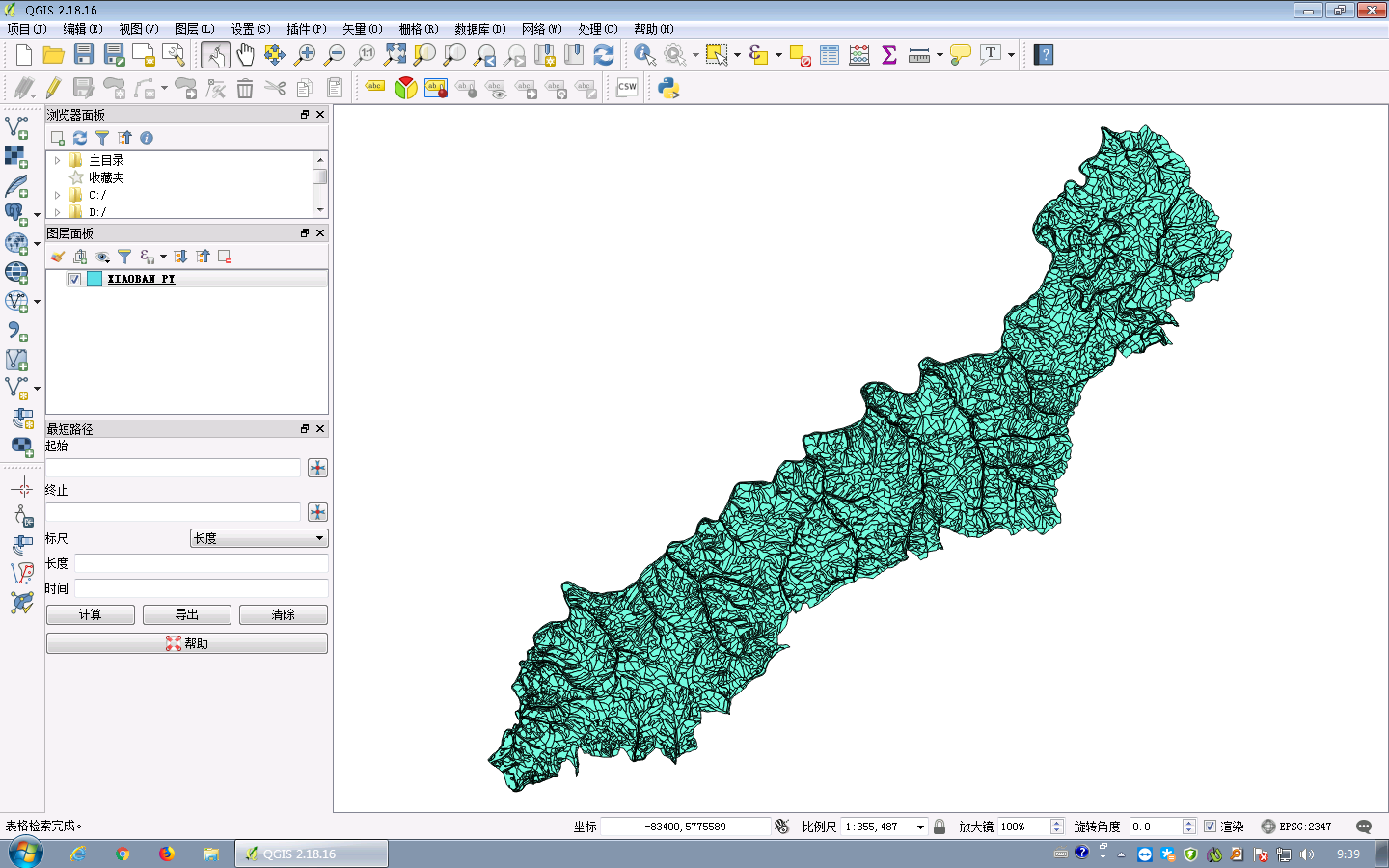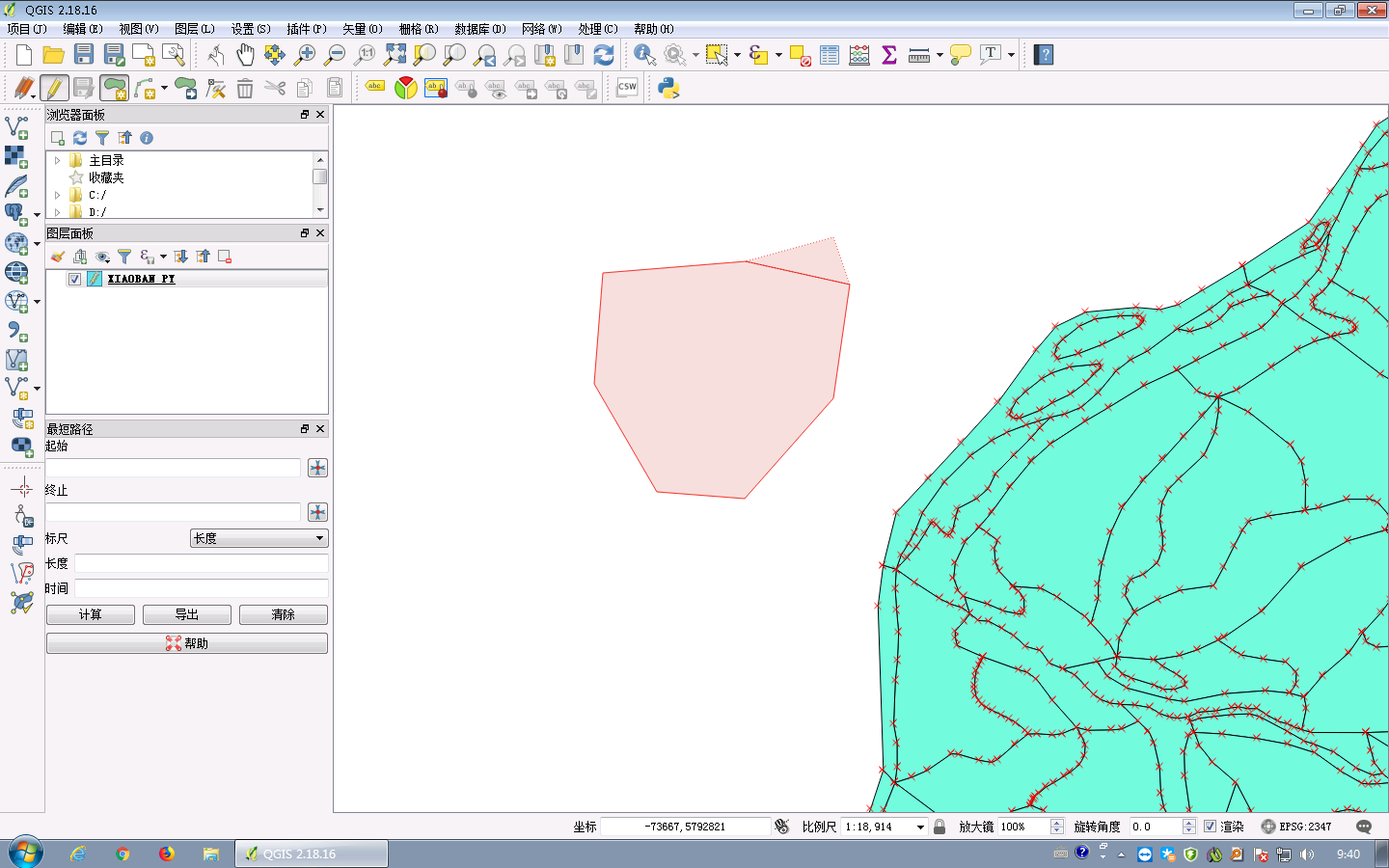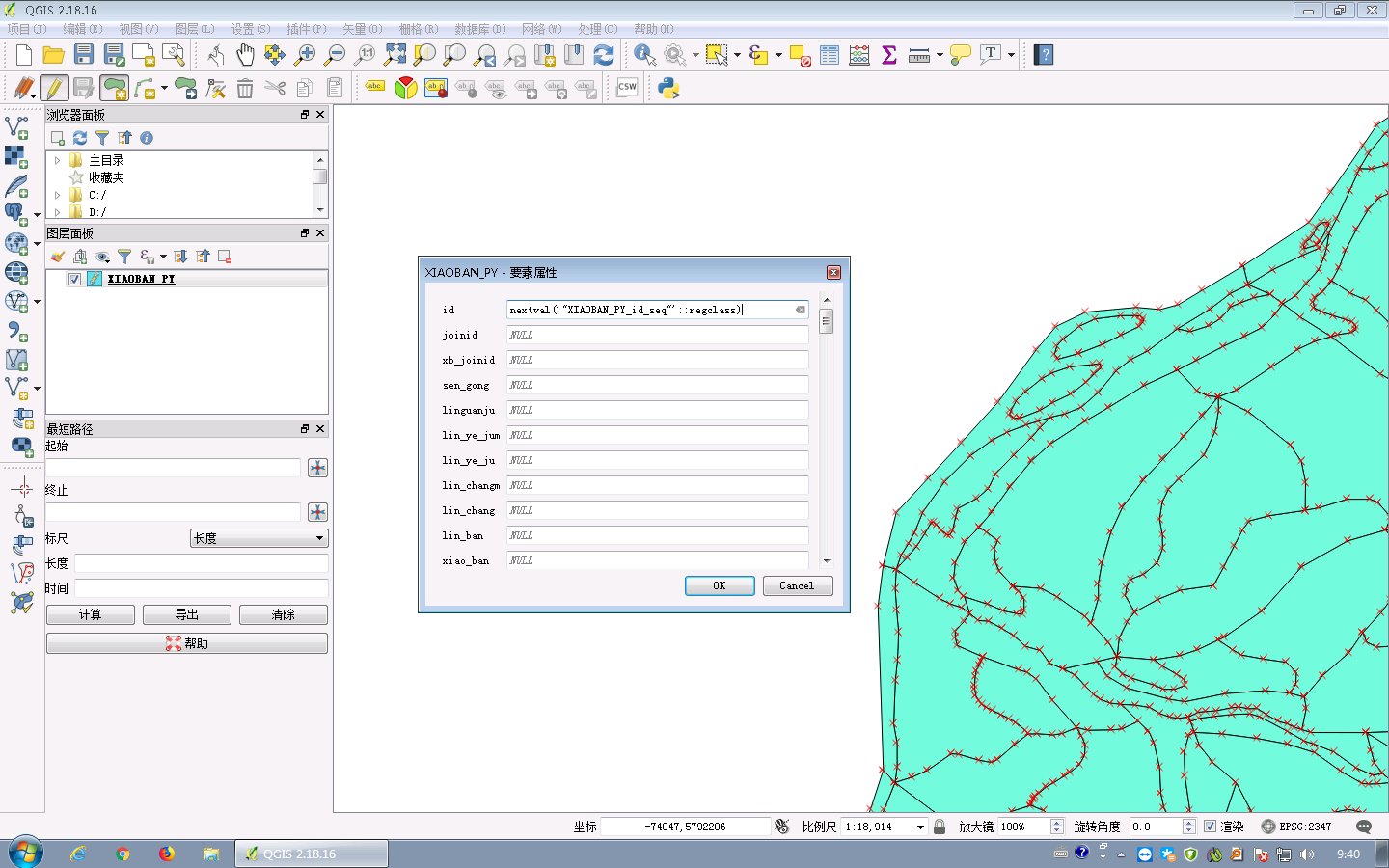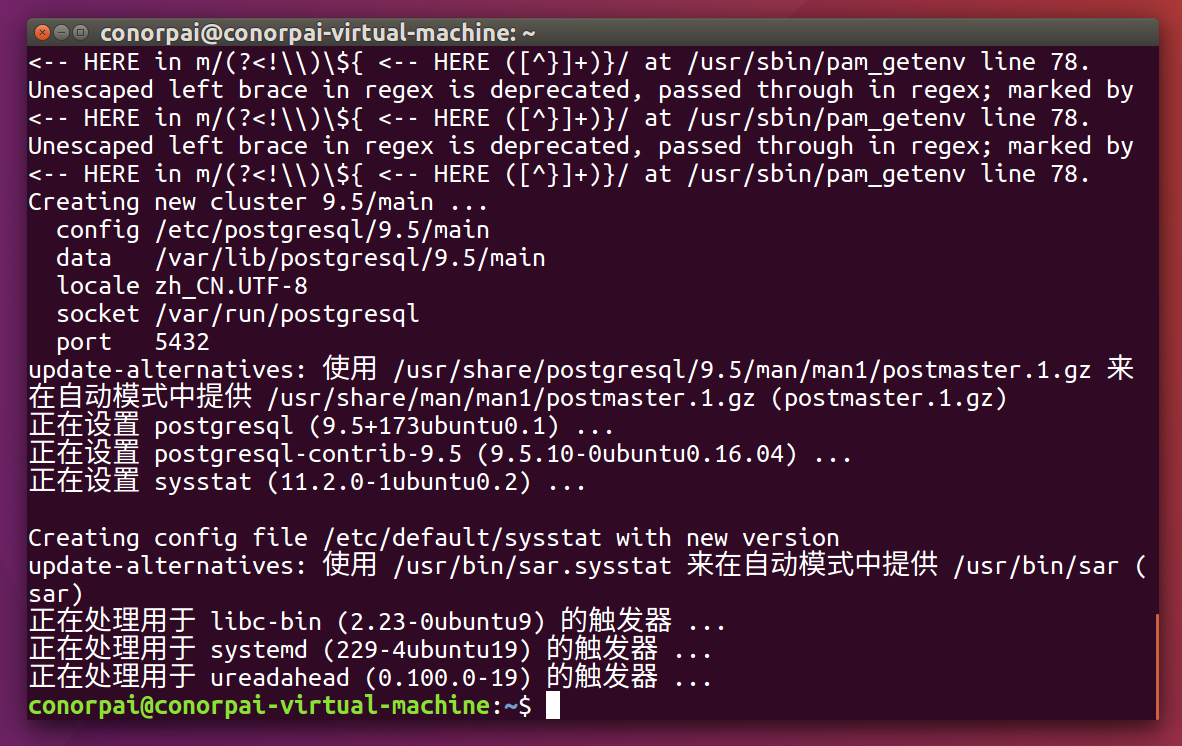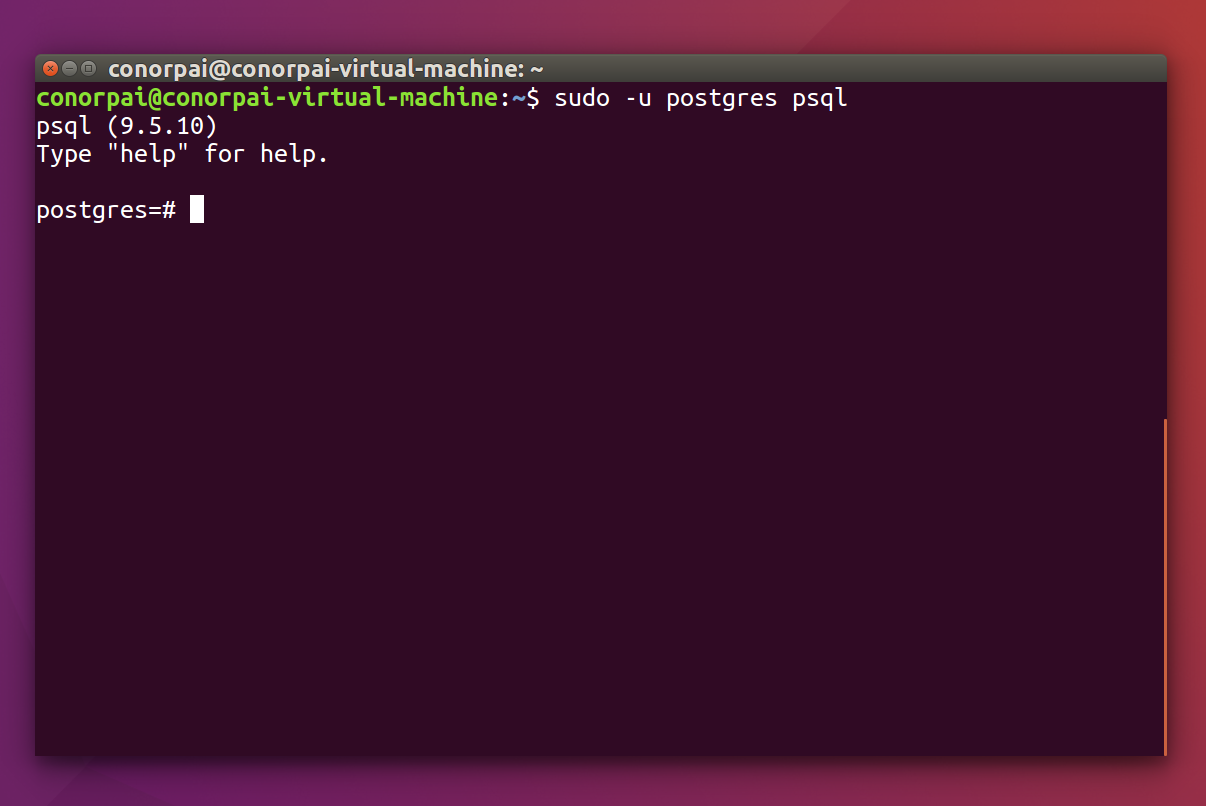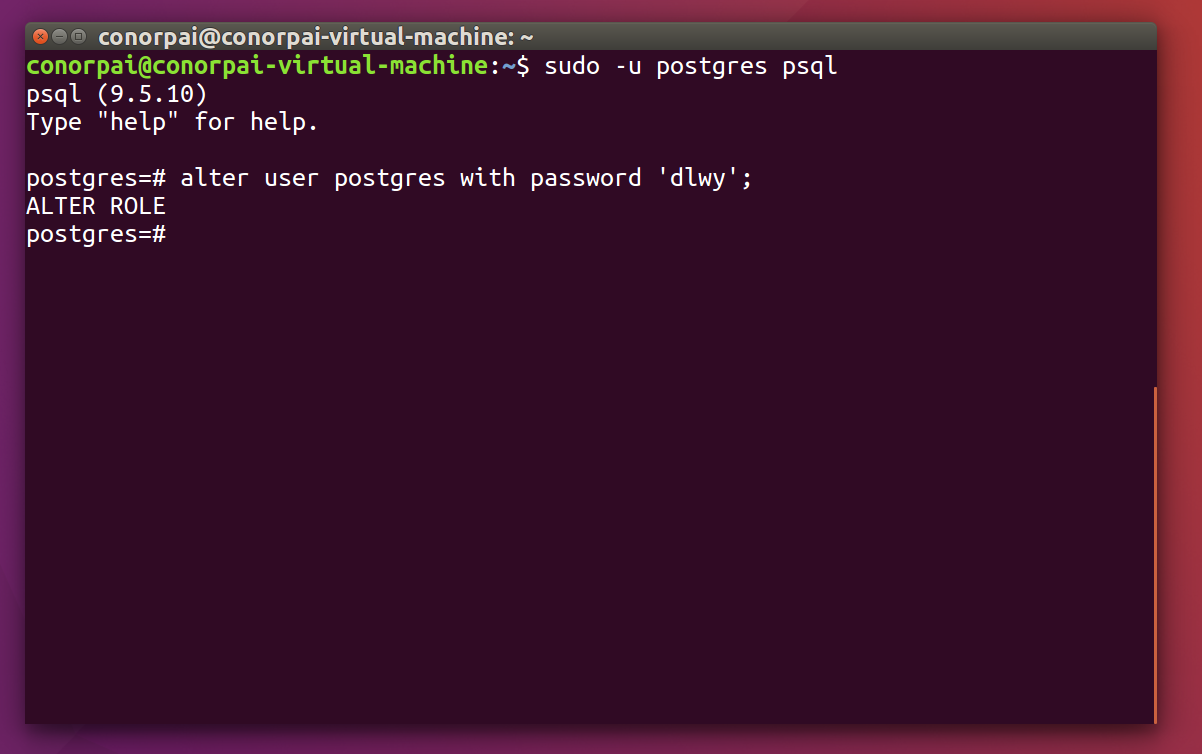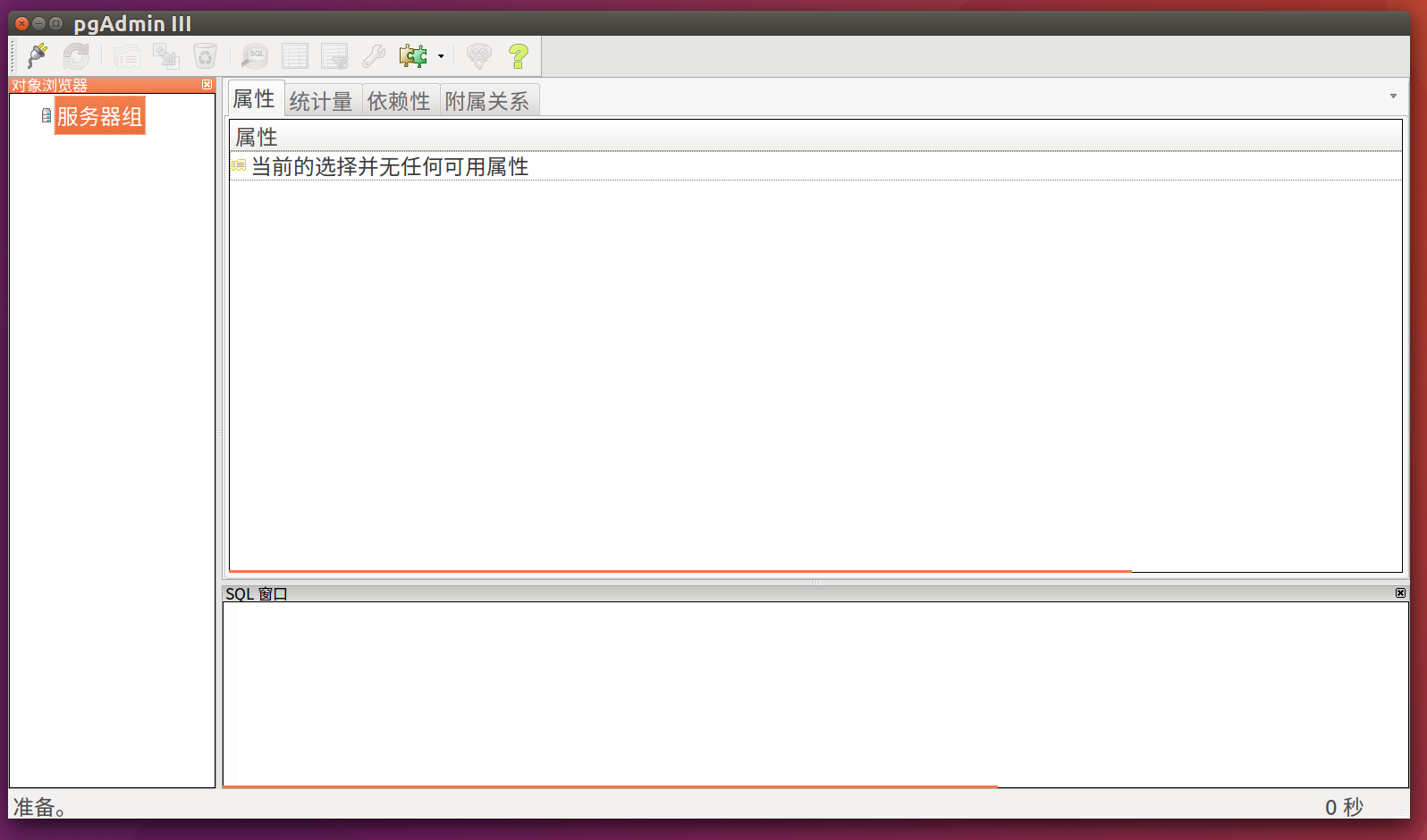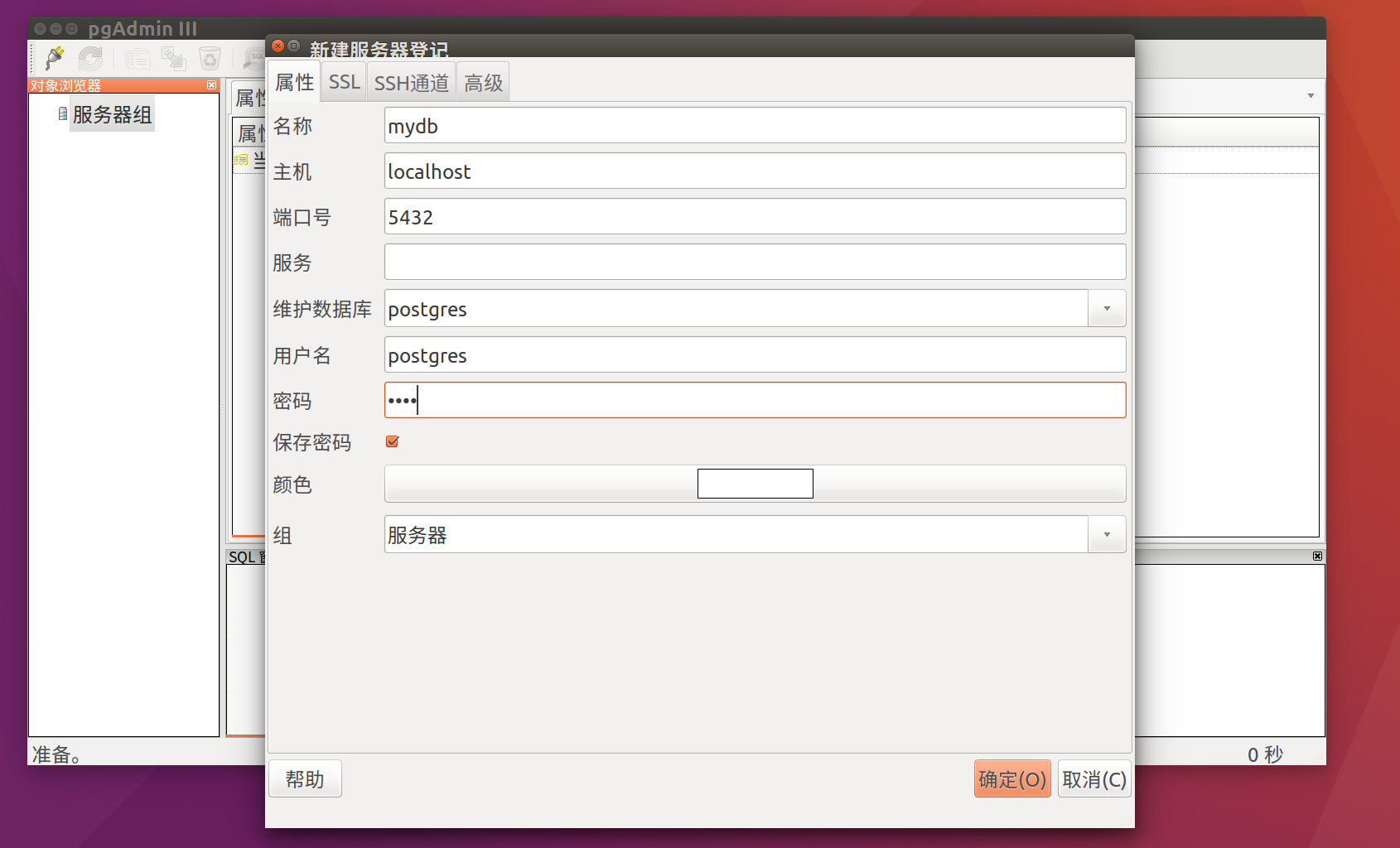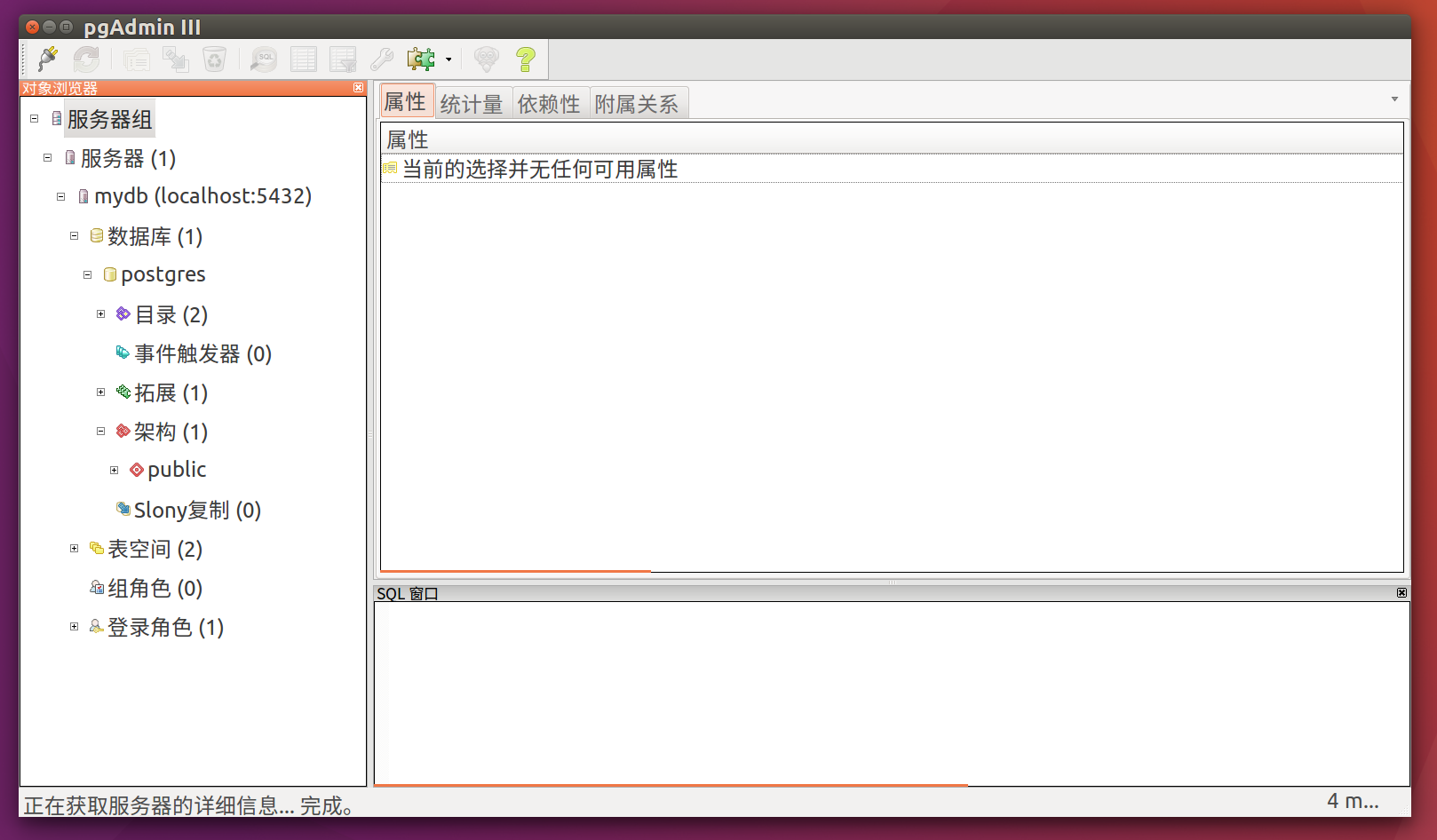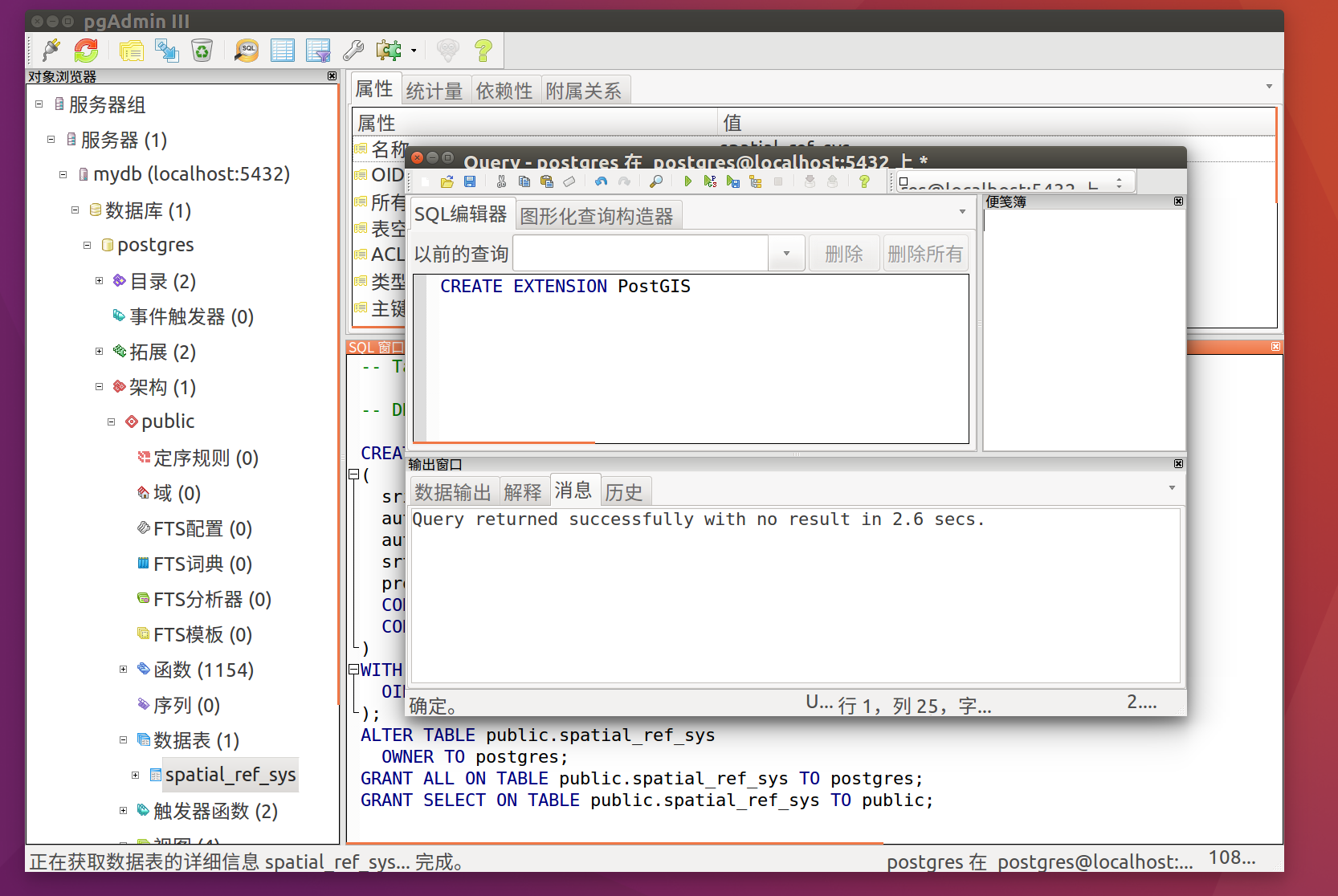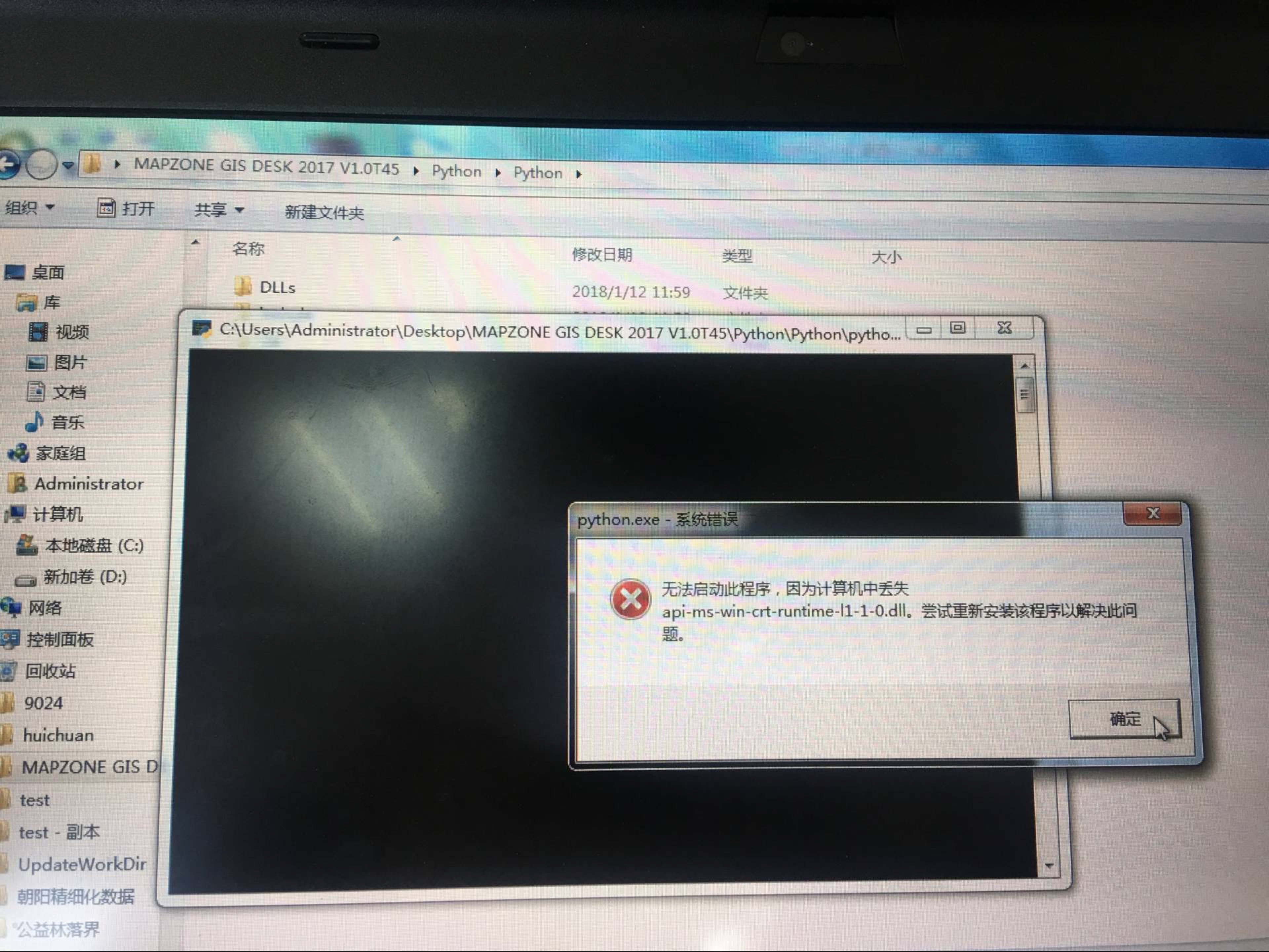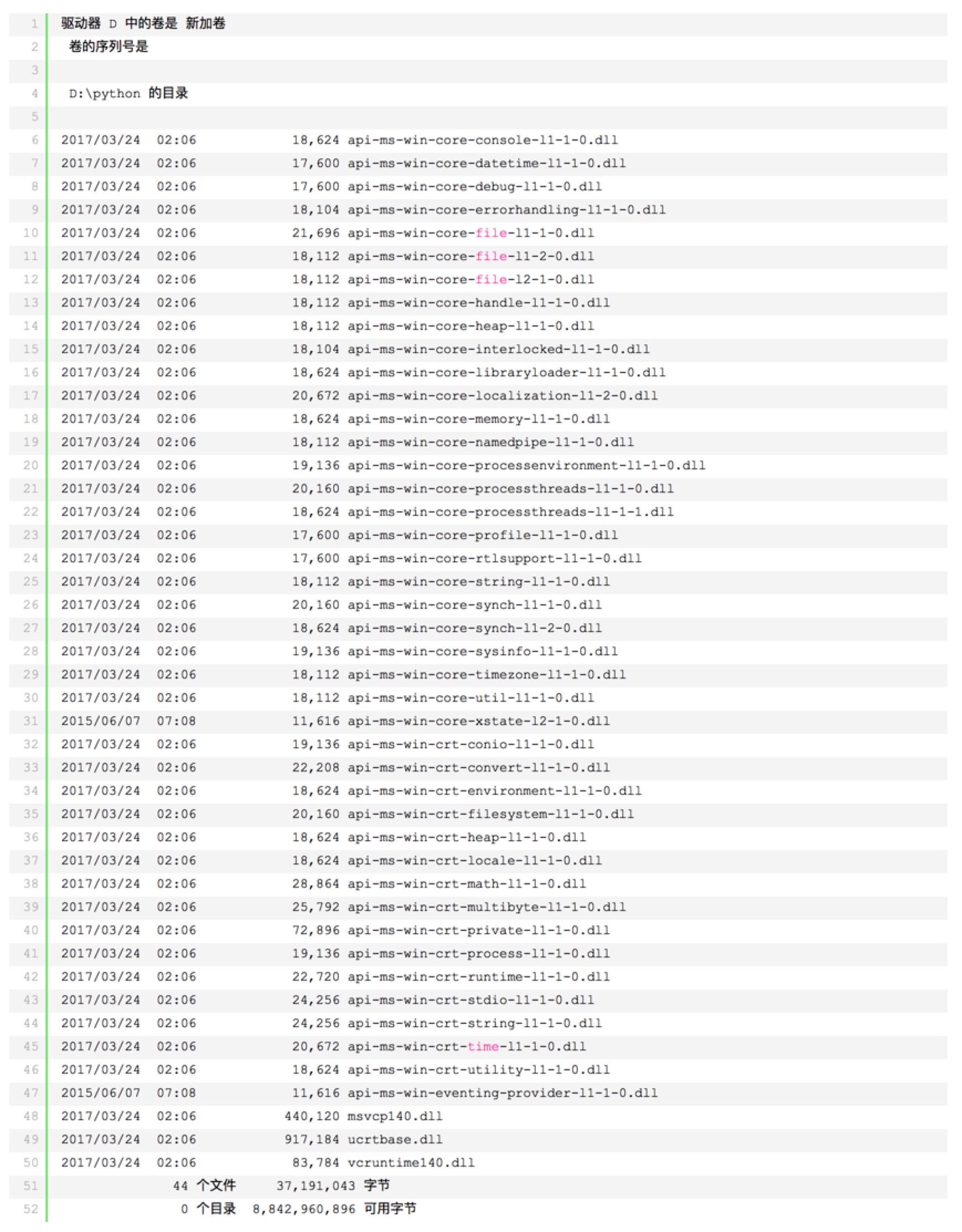最近发现瓦片地图有白边,看起来比较难受(效果如下),所以想办法处理一下。![]()
查找原因
最开始以为是坐标转换时出现的精度损失,因为瓦片都是地图坐标(double),需要转成屏幕逻辑坐标(float),如果出现精度损失就会出现两个瓦片接不上的问题。
但是通过调试发现这个过程逻辑坐标都是正常的,在缝隙处两个瓦片的坐标是相接的。
所以怀疑在逻辑坐标(float)向屏幕像素坐标(int)转换时出问题了,但是这个过程是GDI+绘制的,所以考虑需要通过设置选项来控制的。
解决方案
在网上搜到了这篇资料,测试可以解决。主要是以下几行代码:
改正后效果:![]()